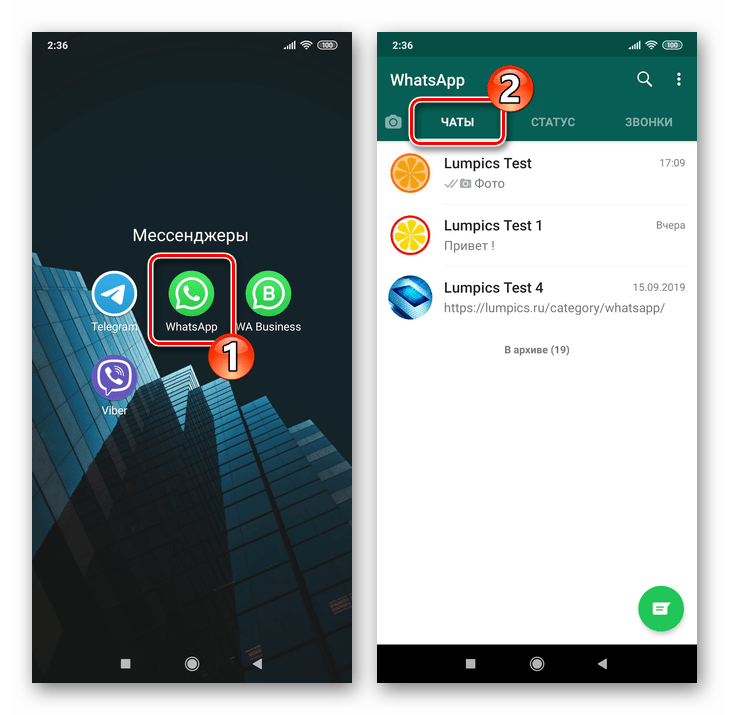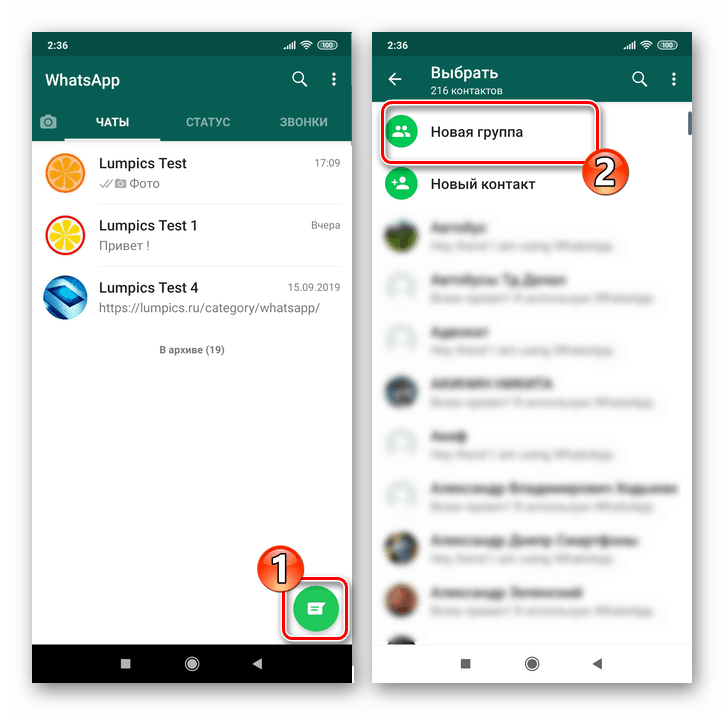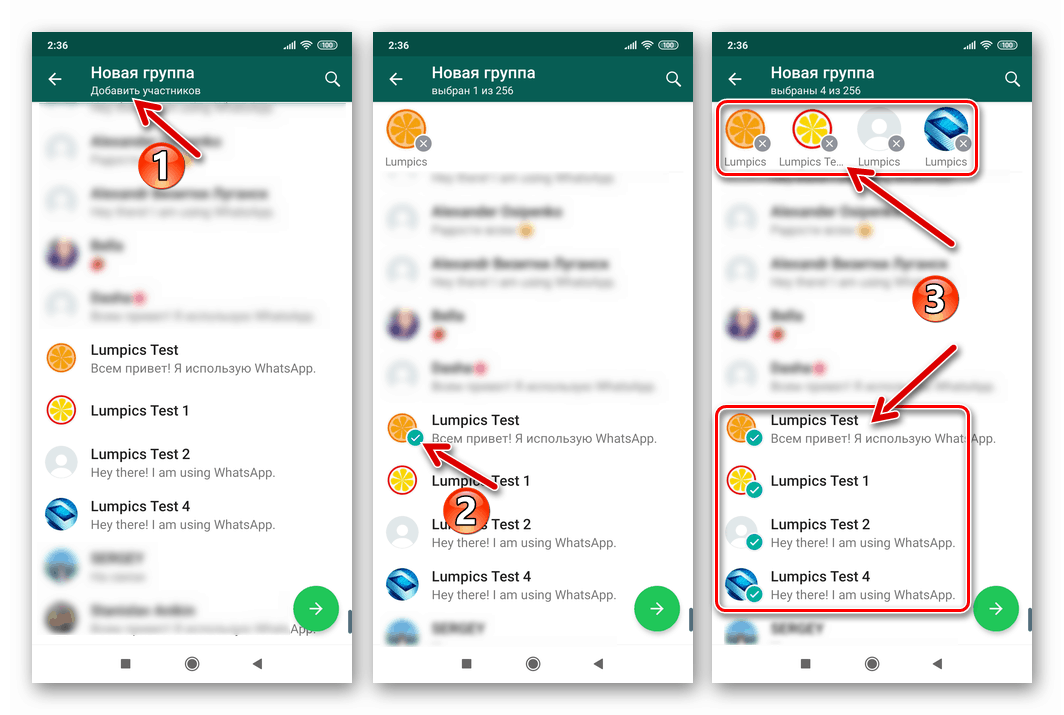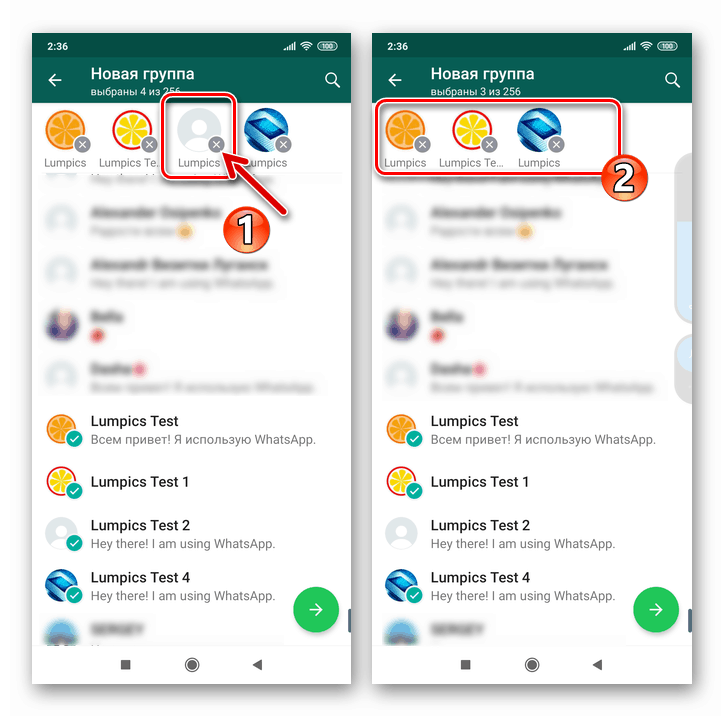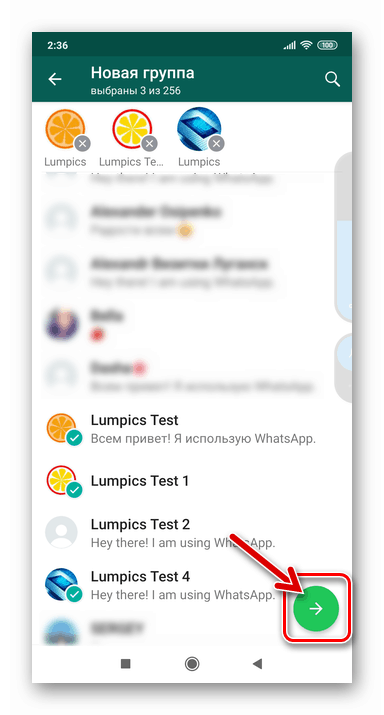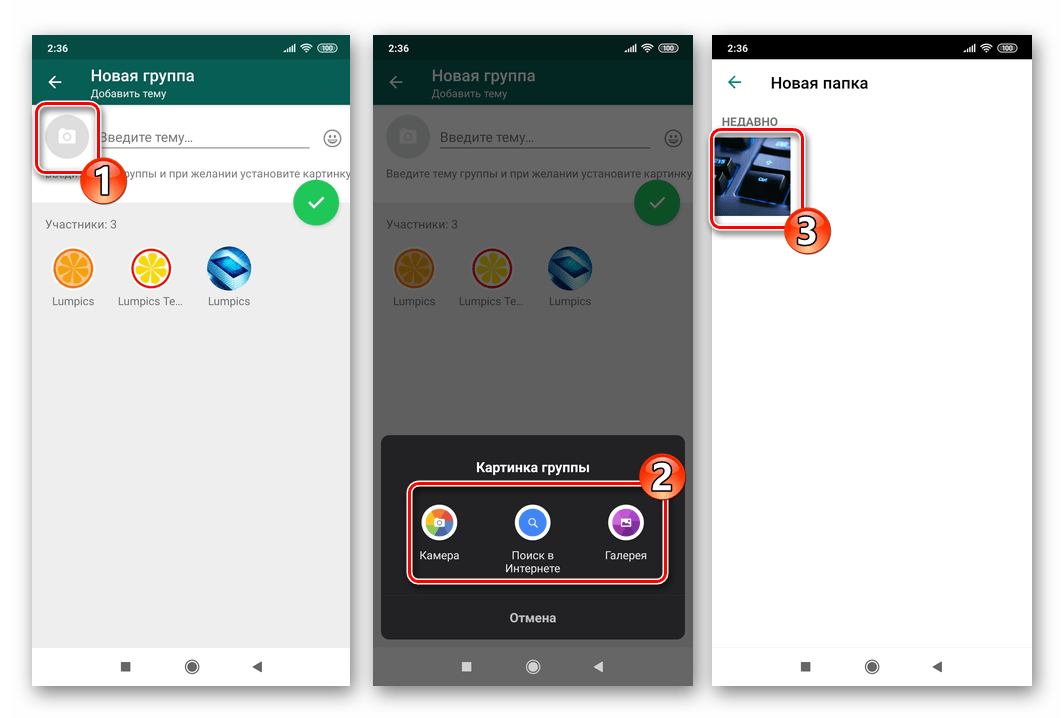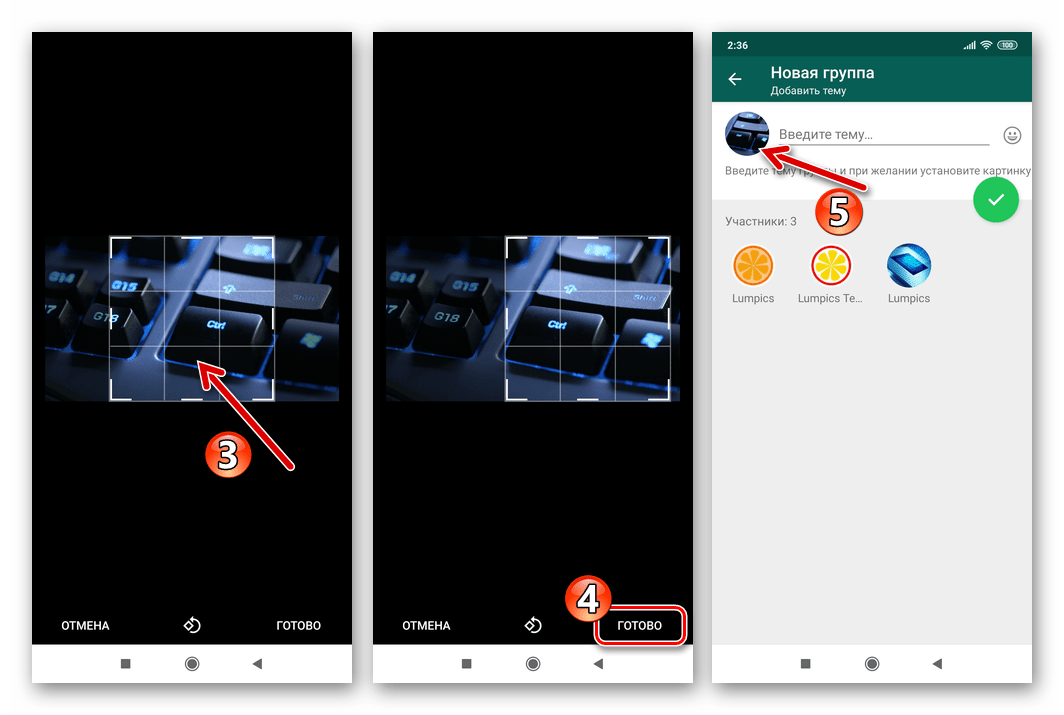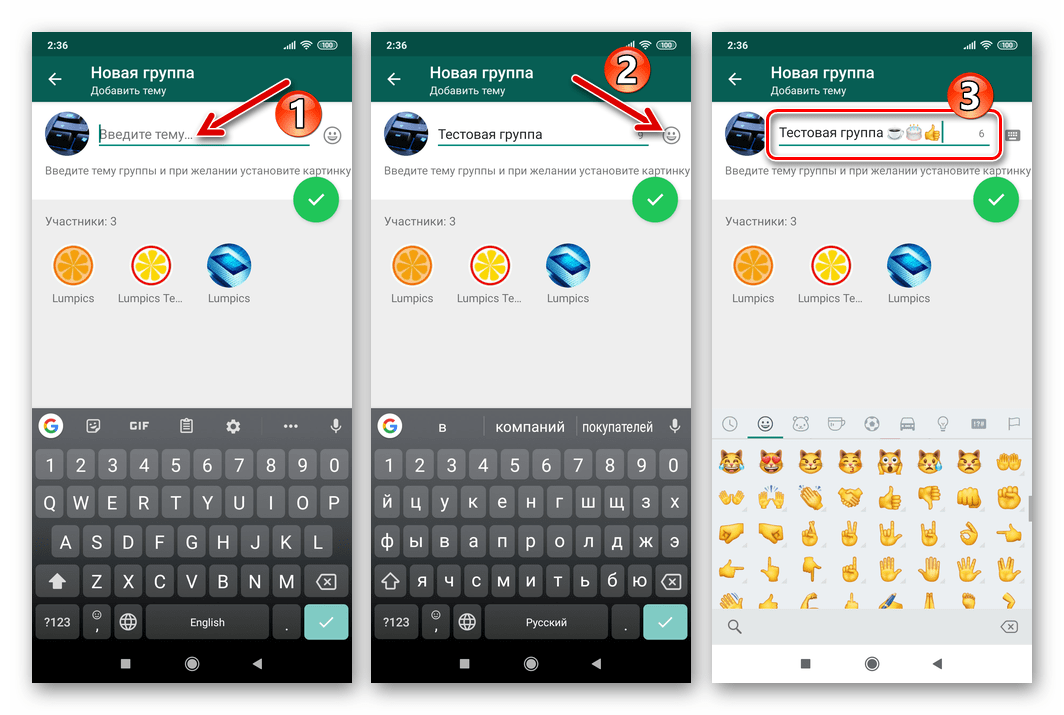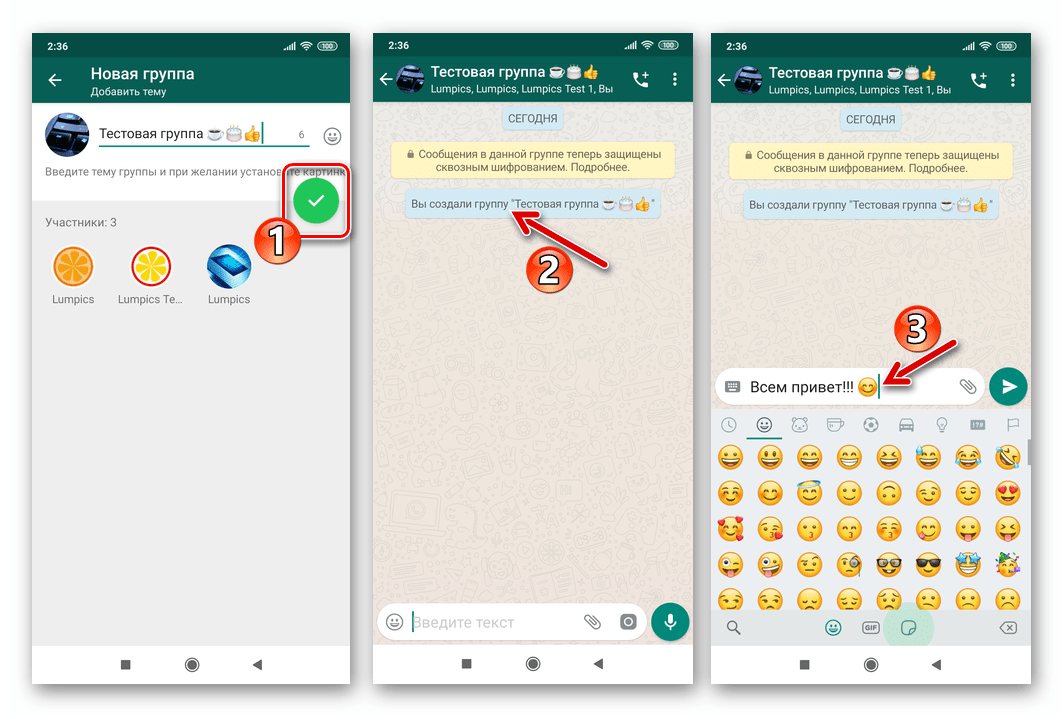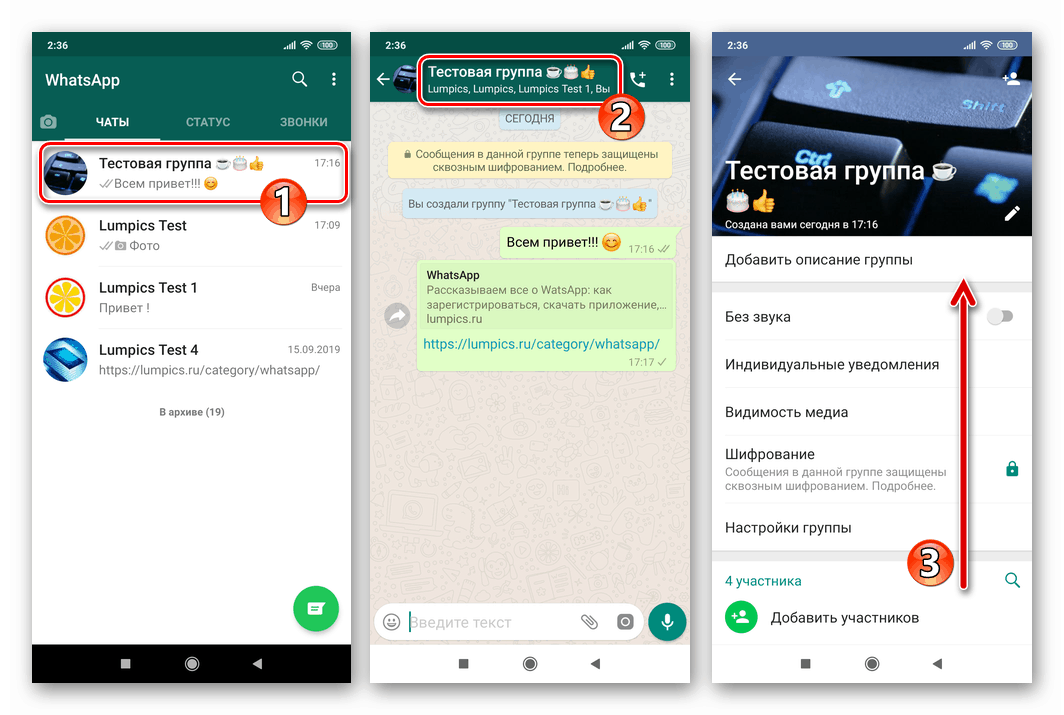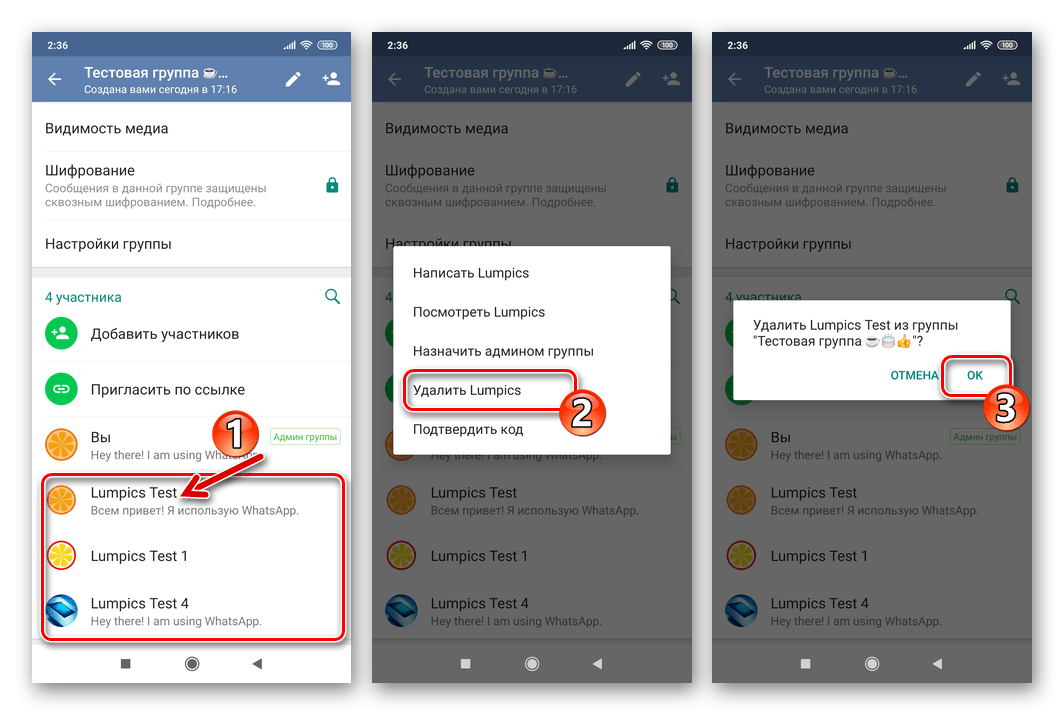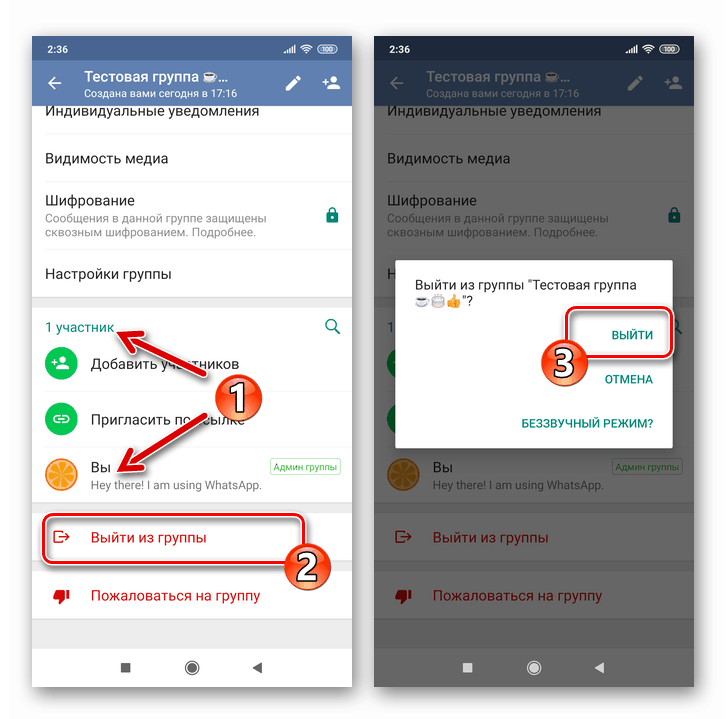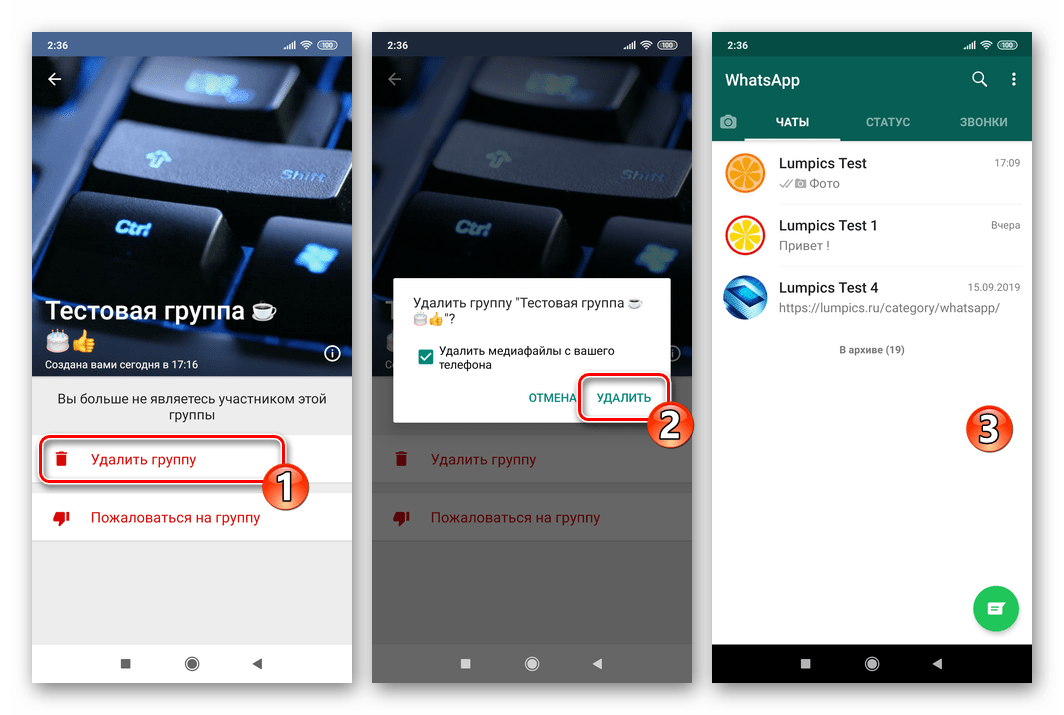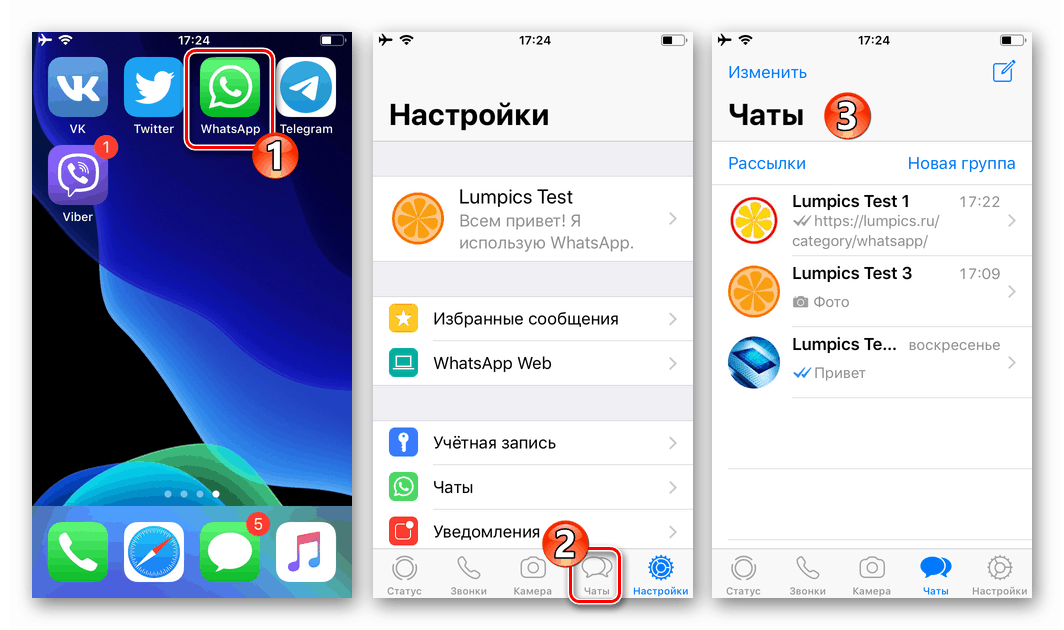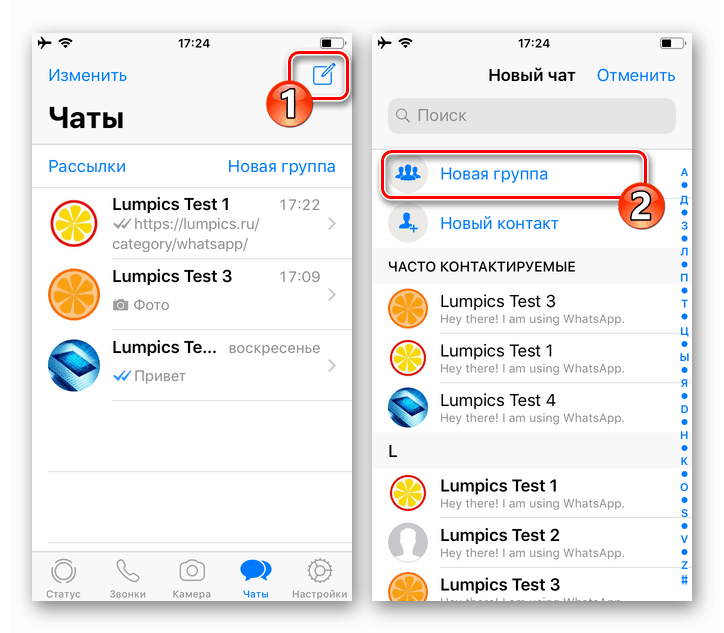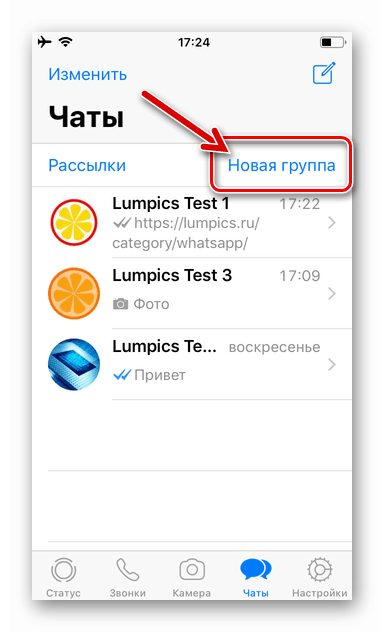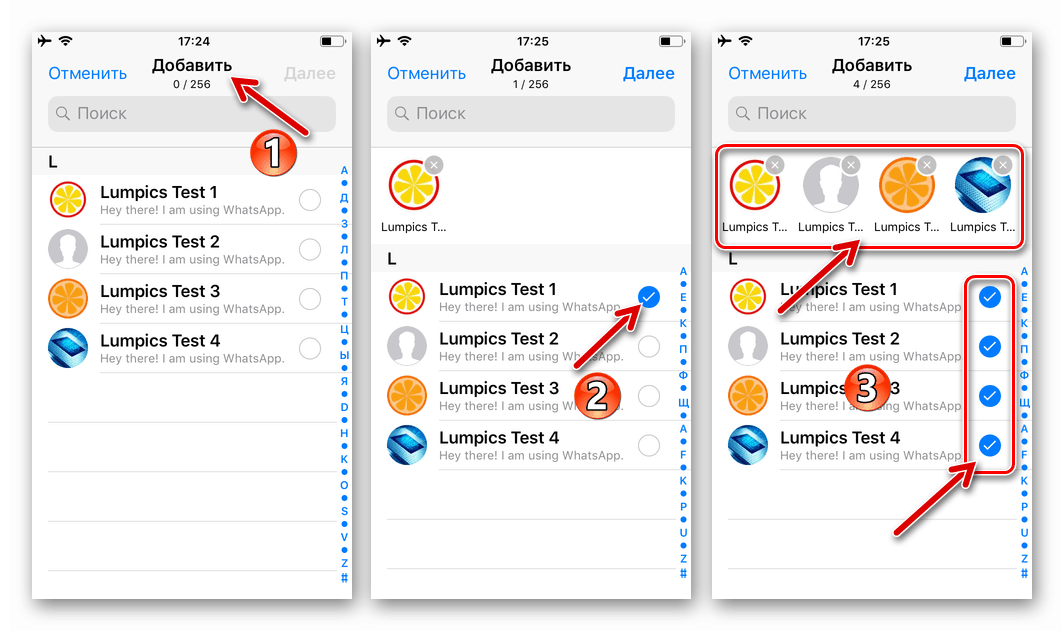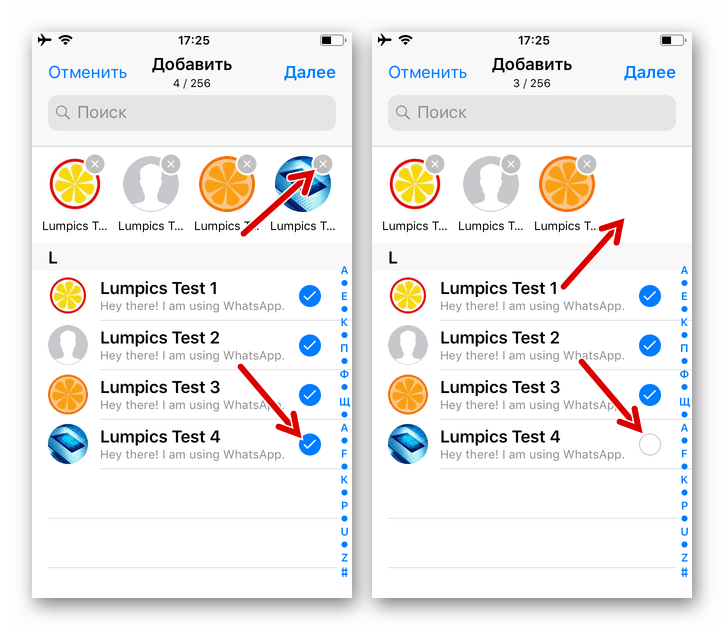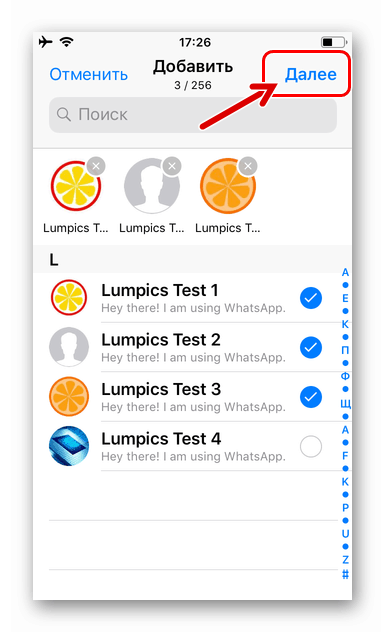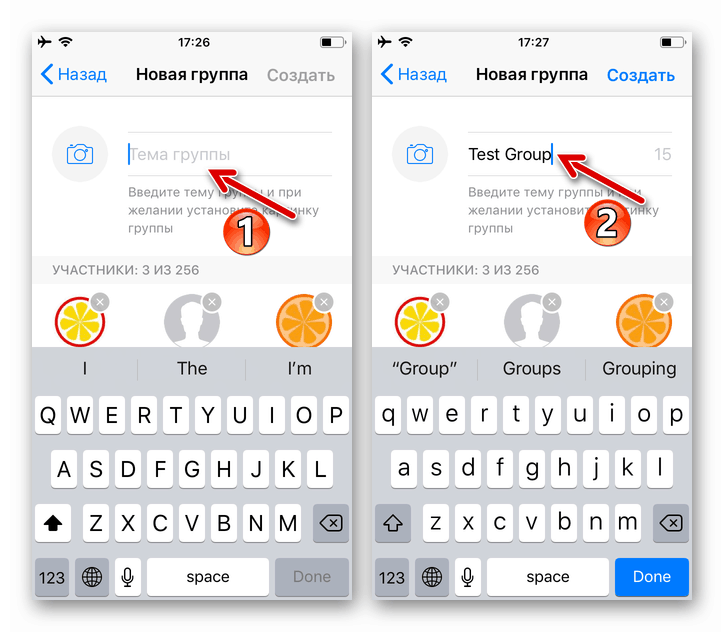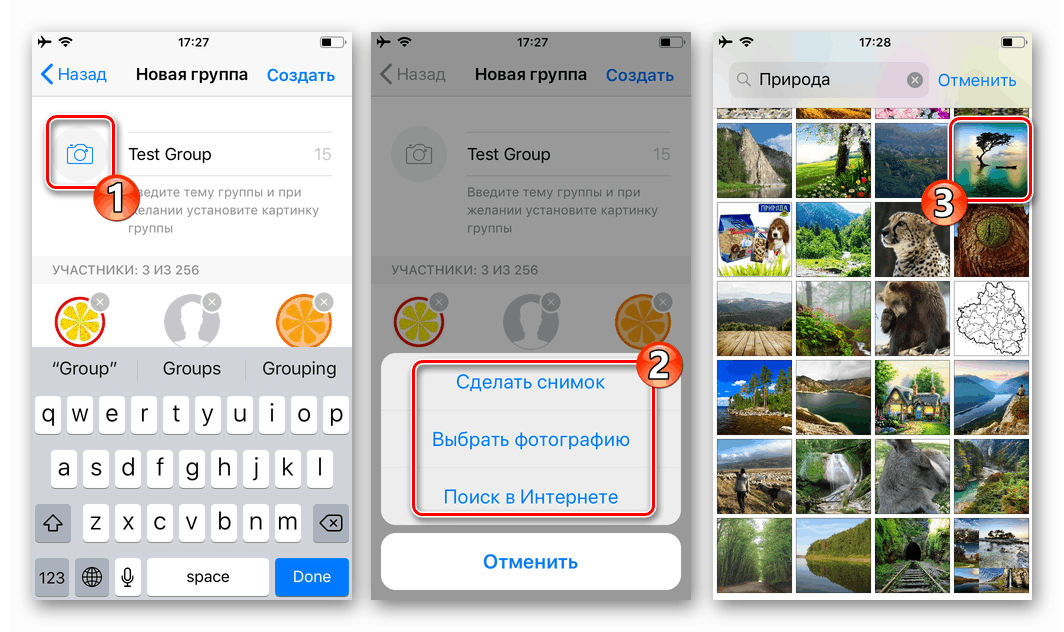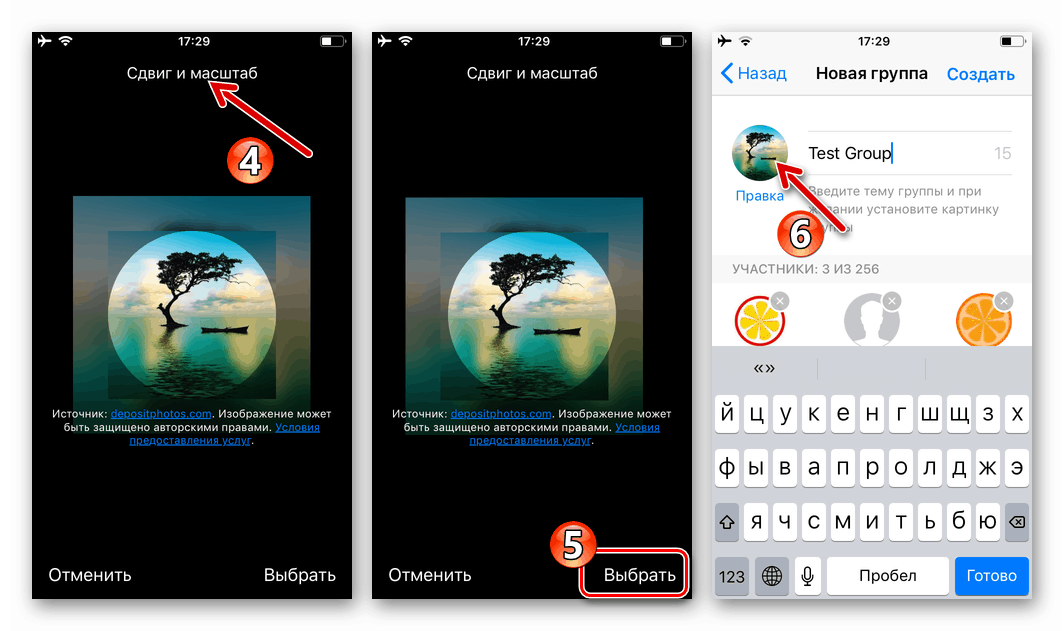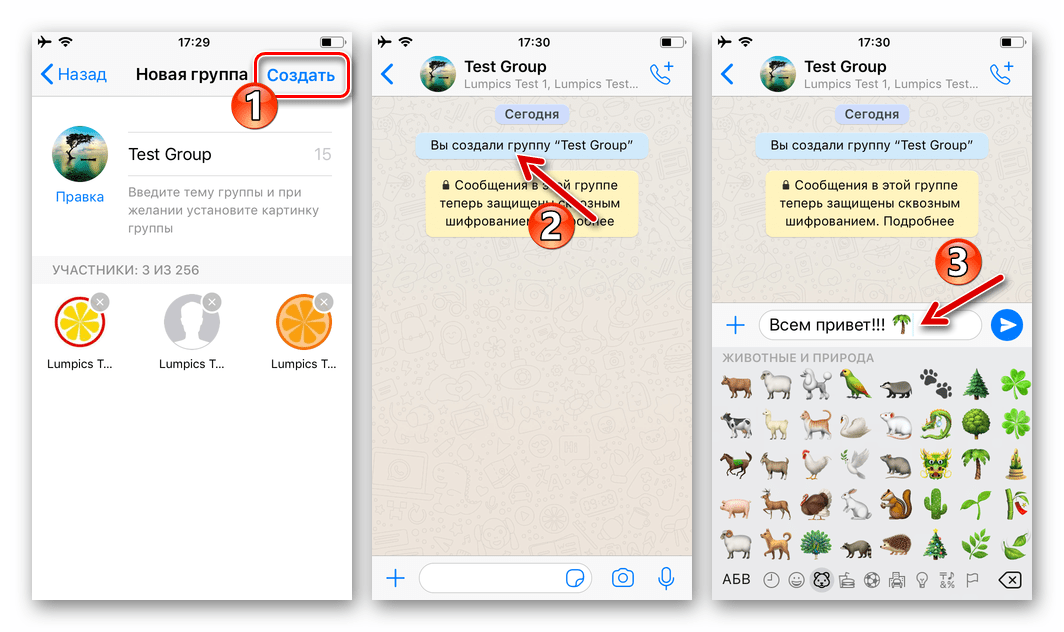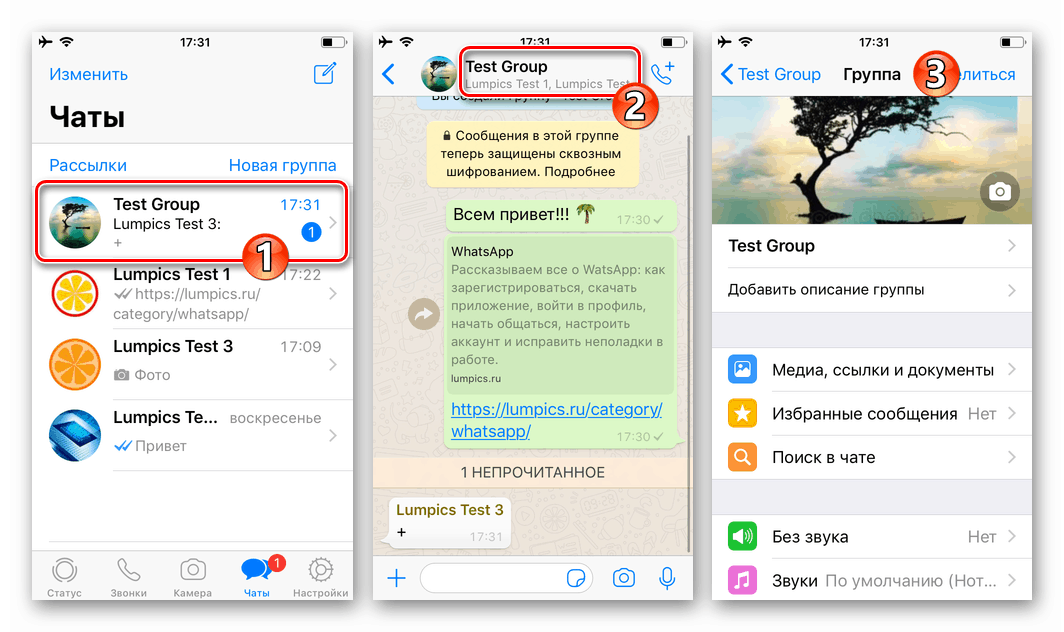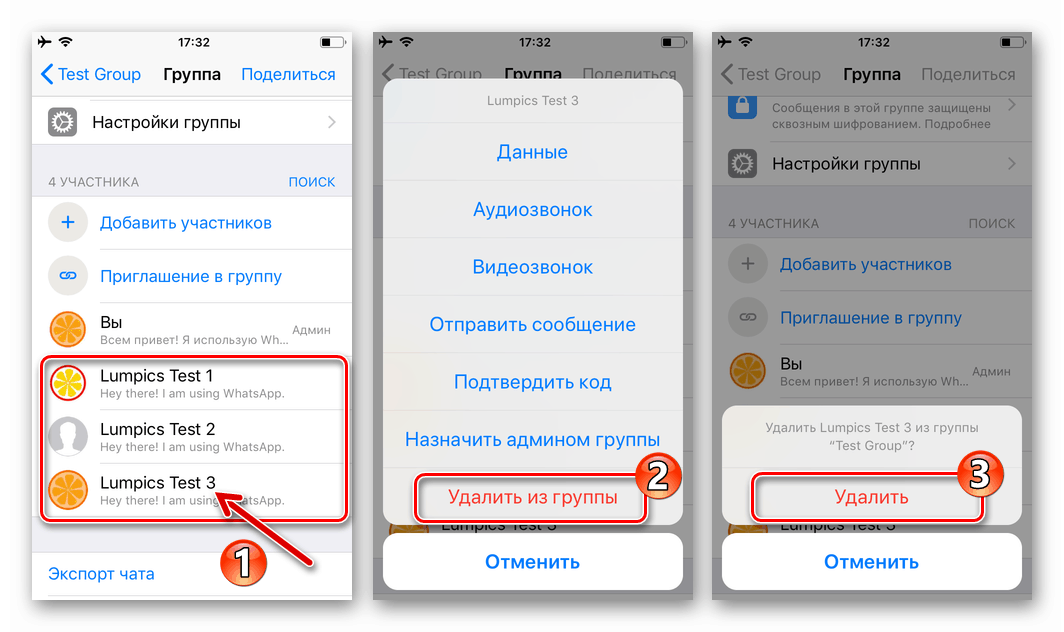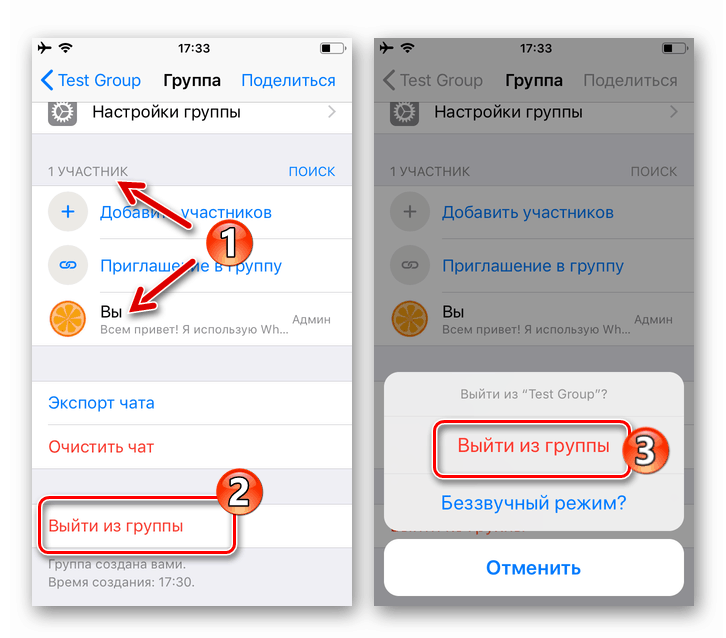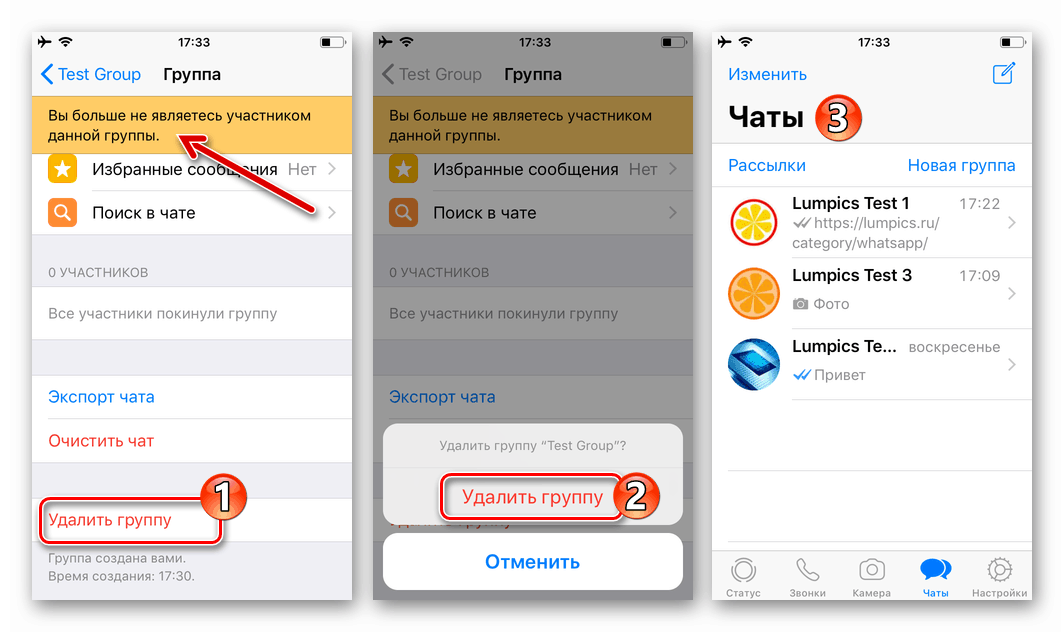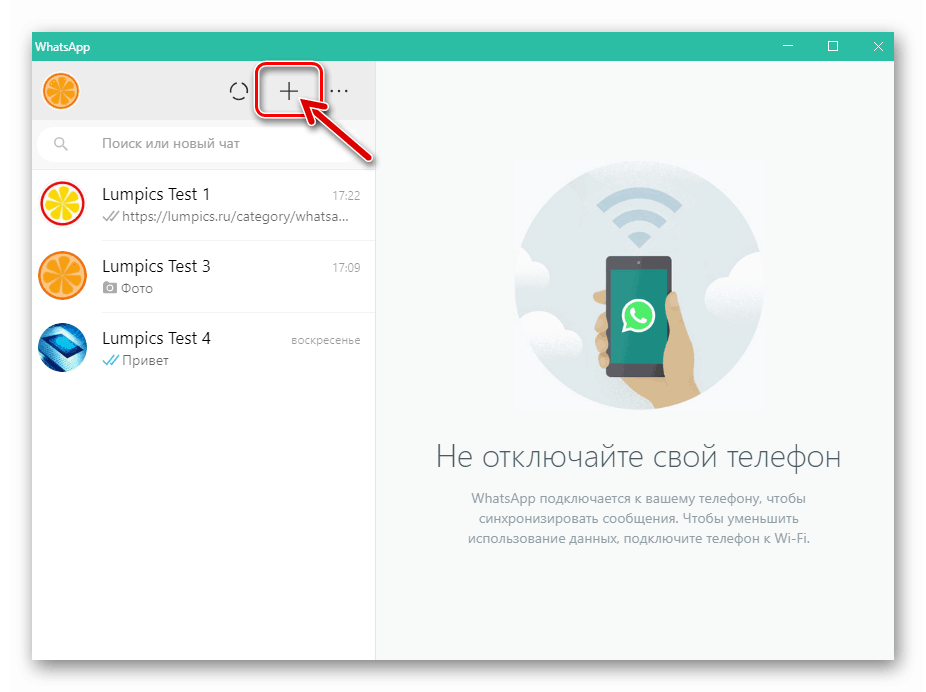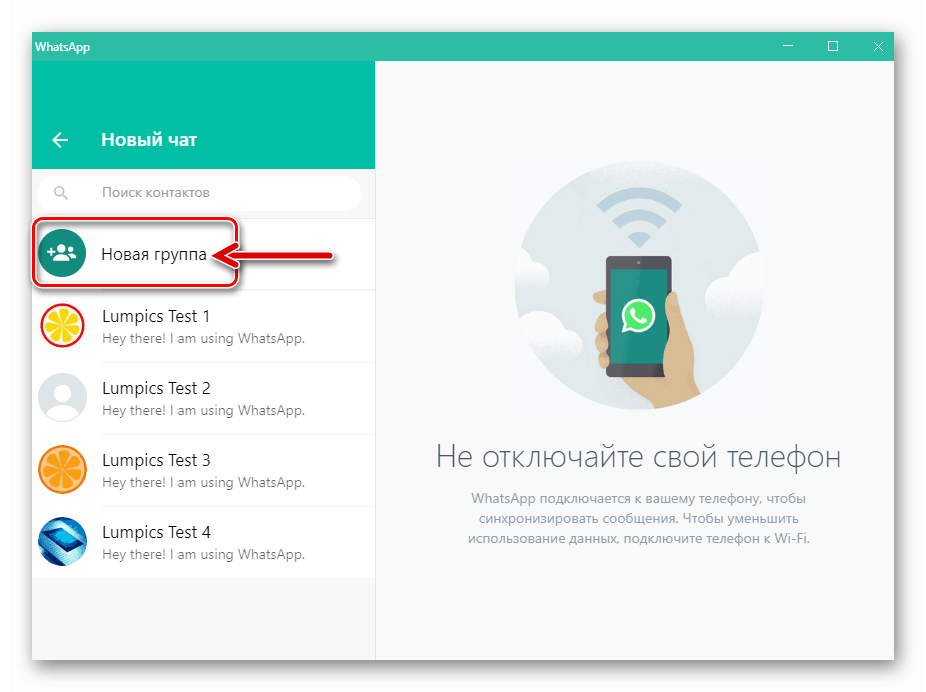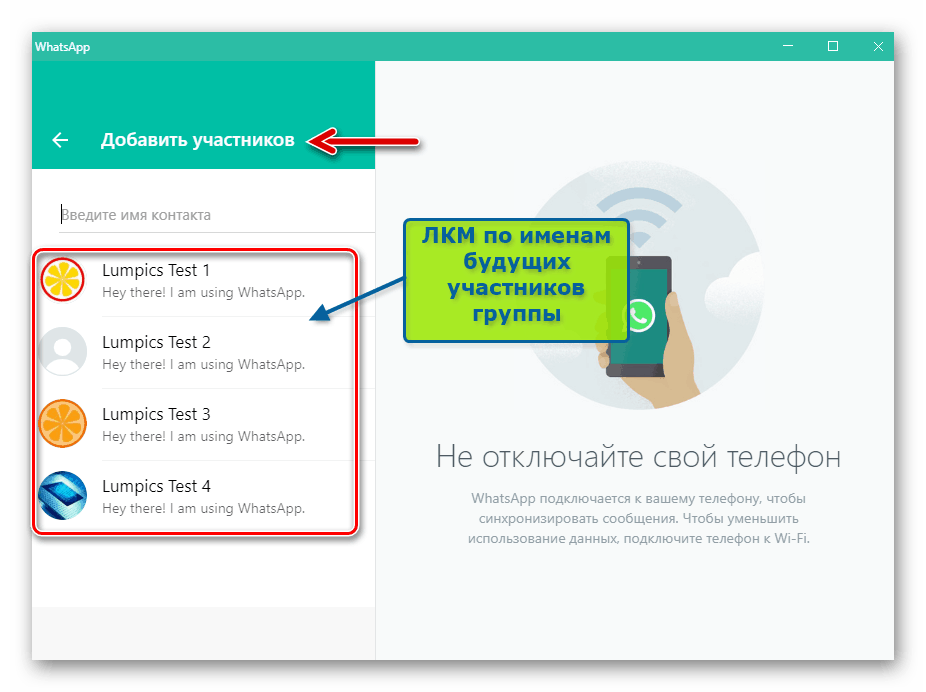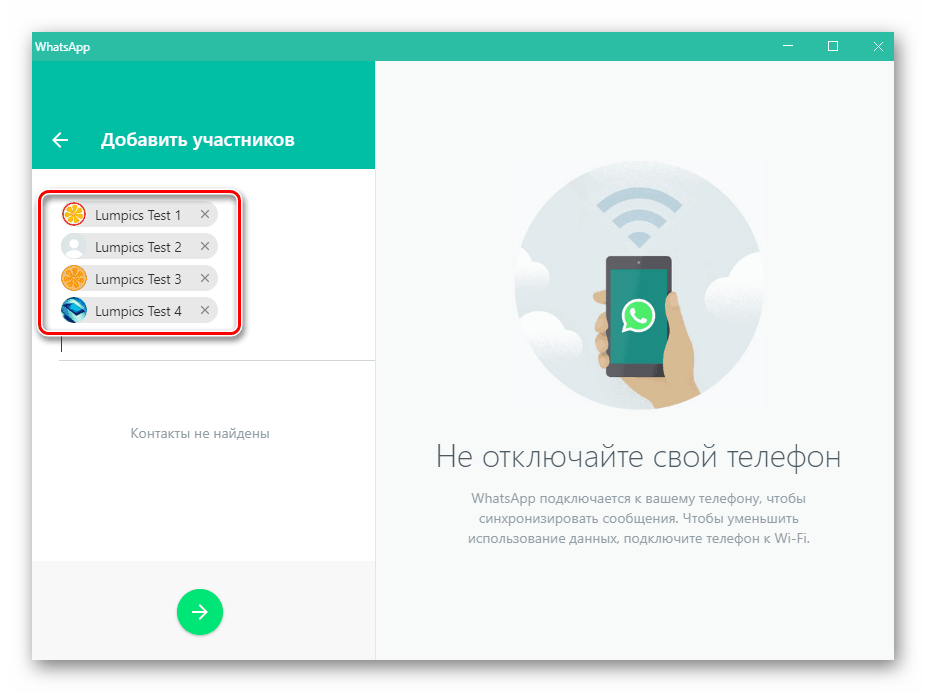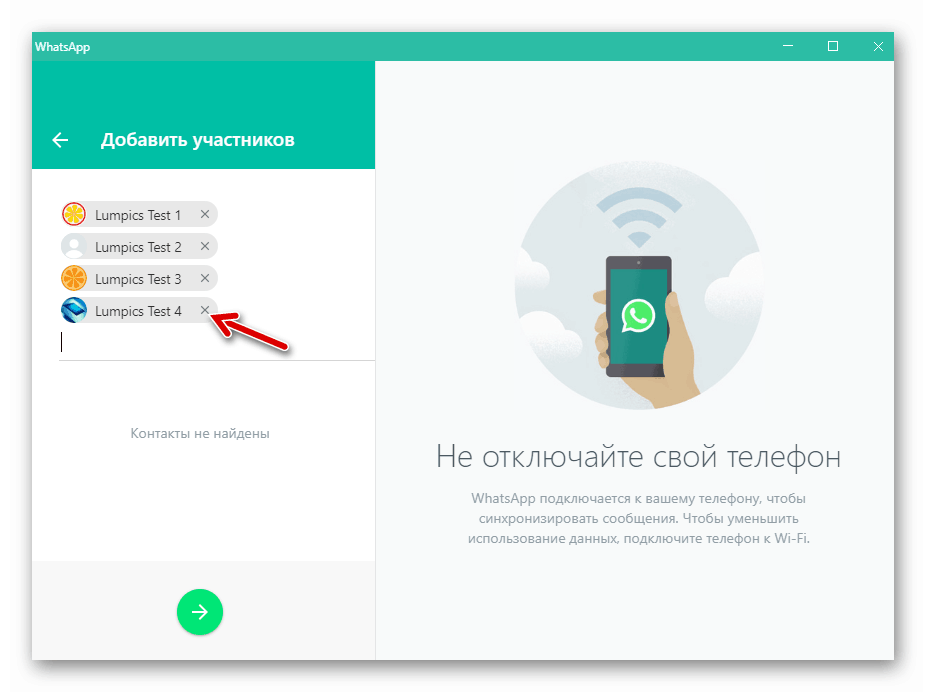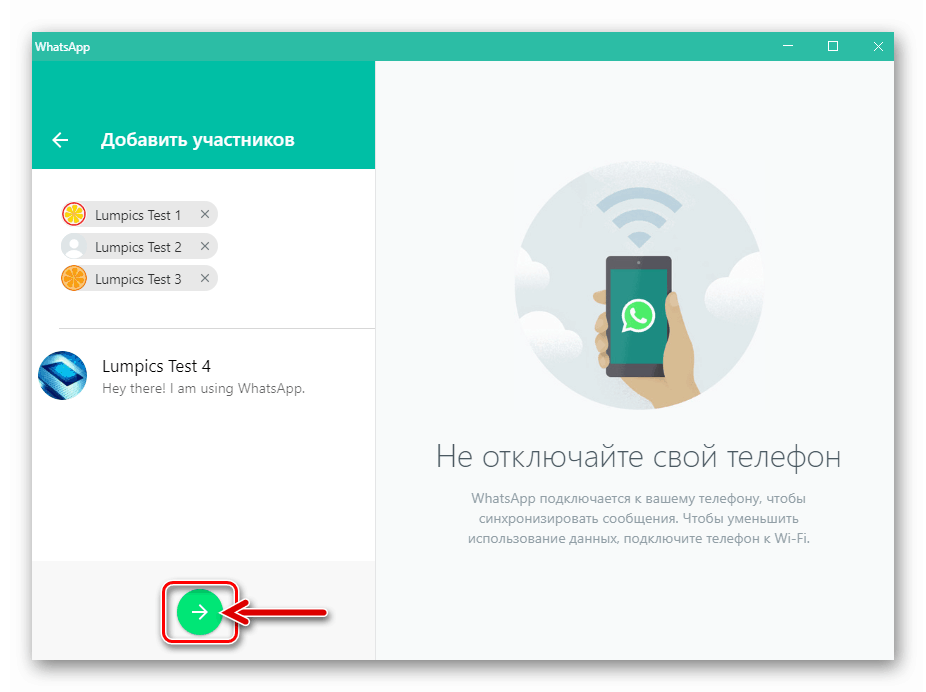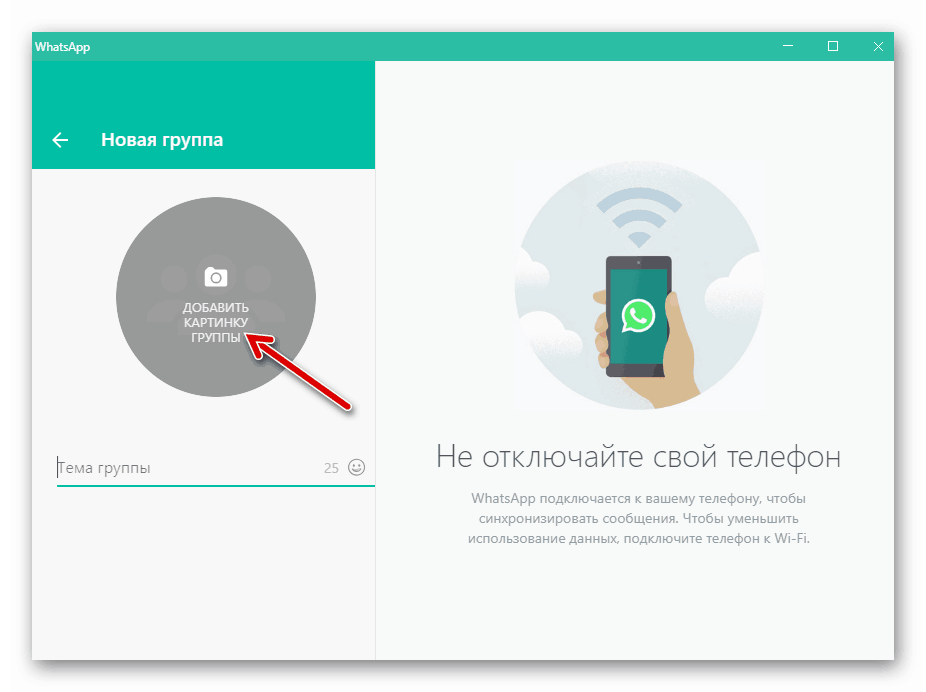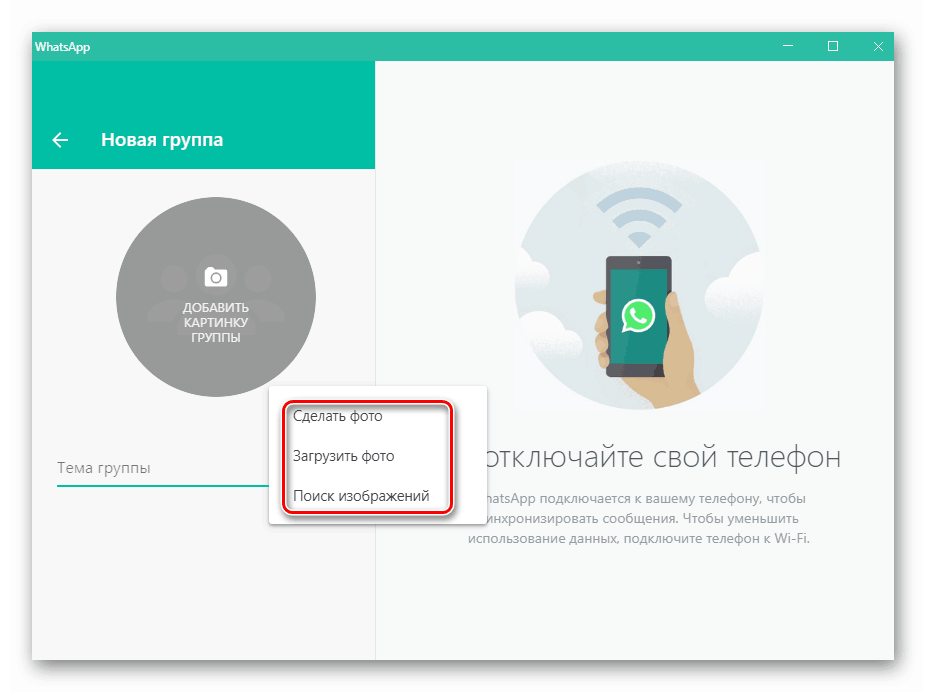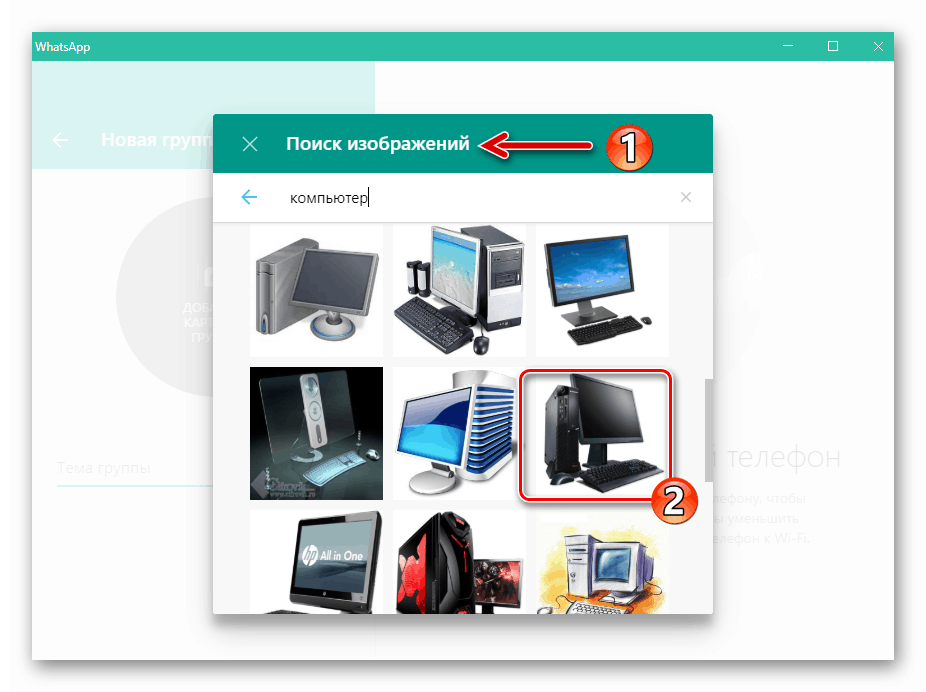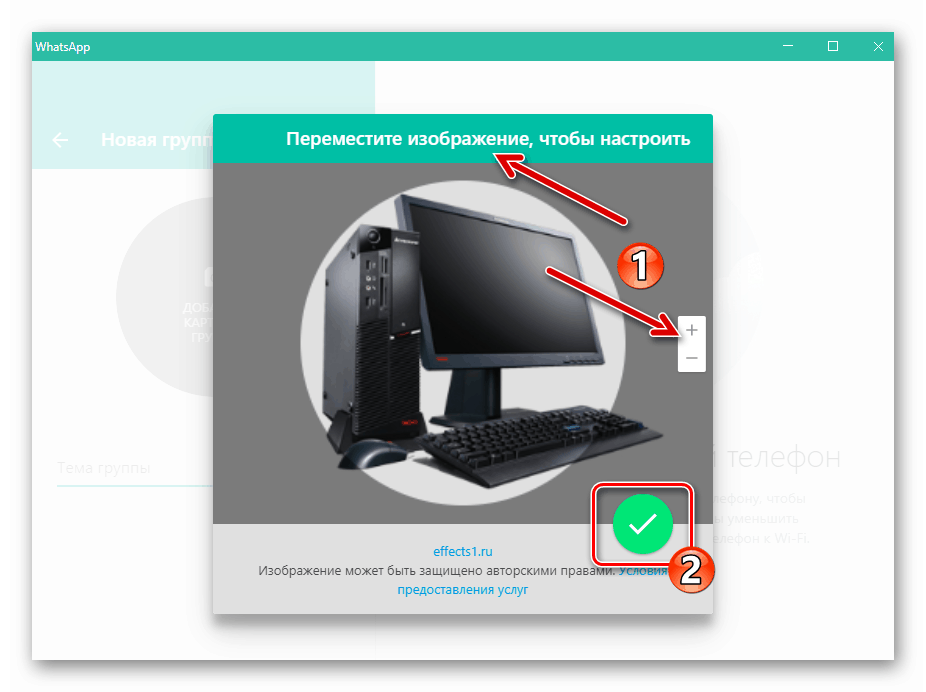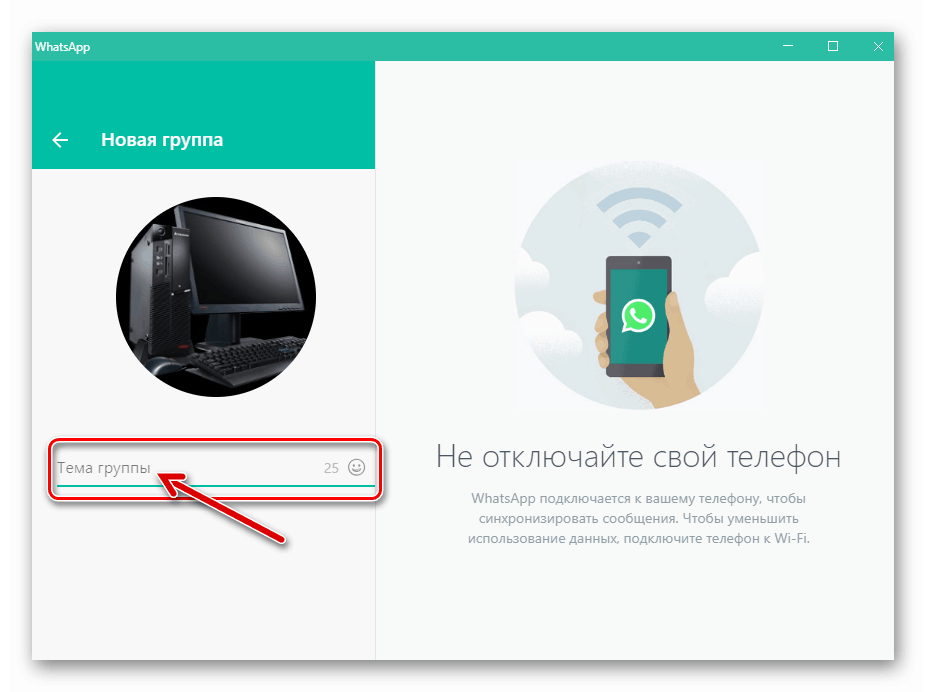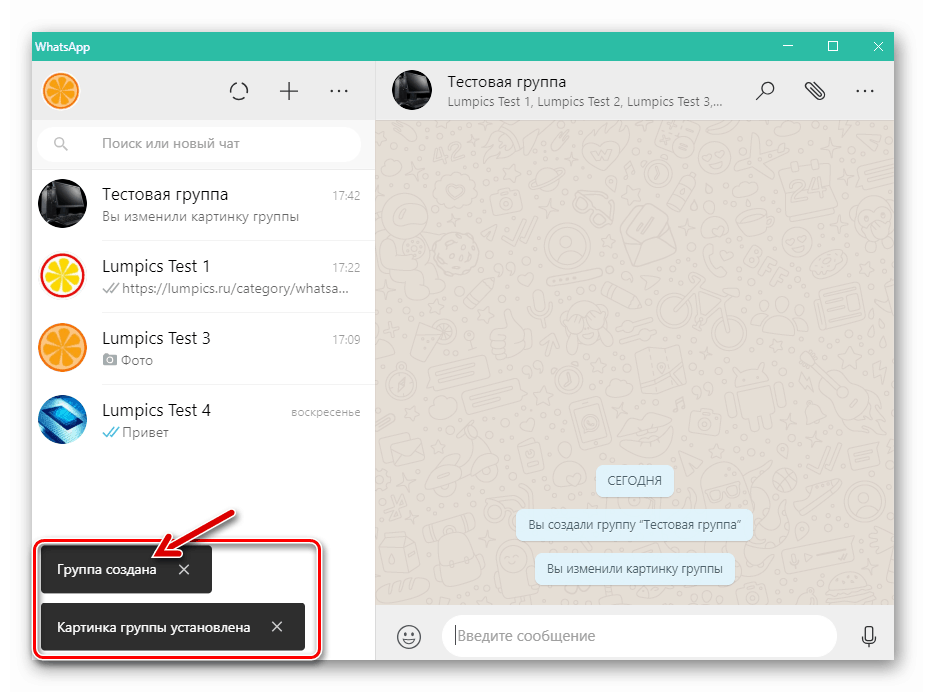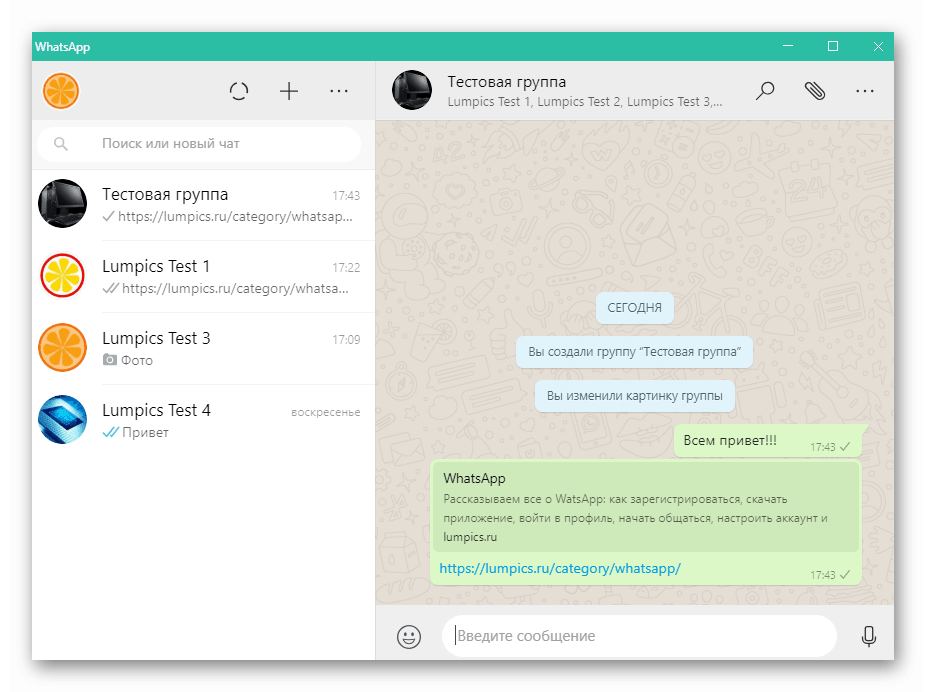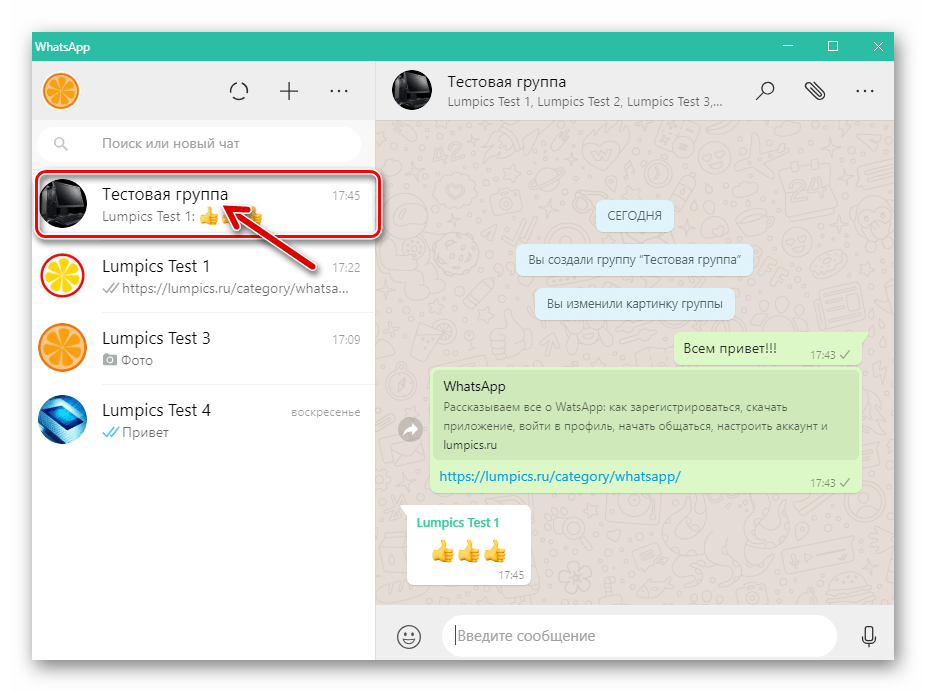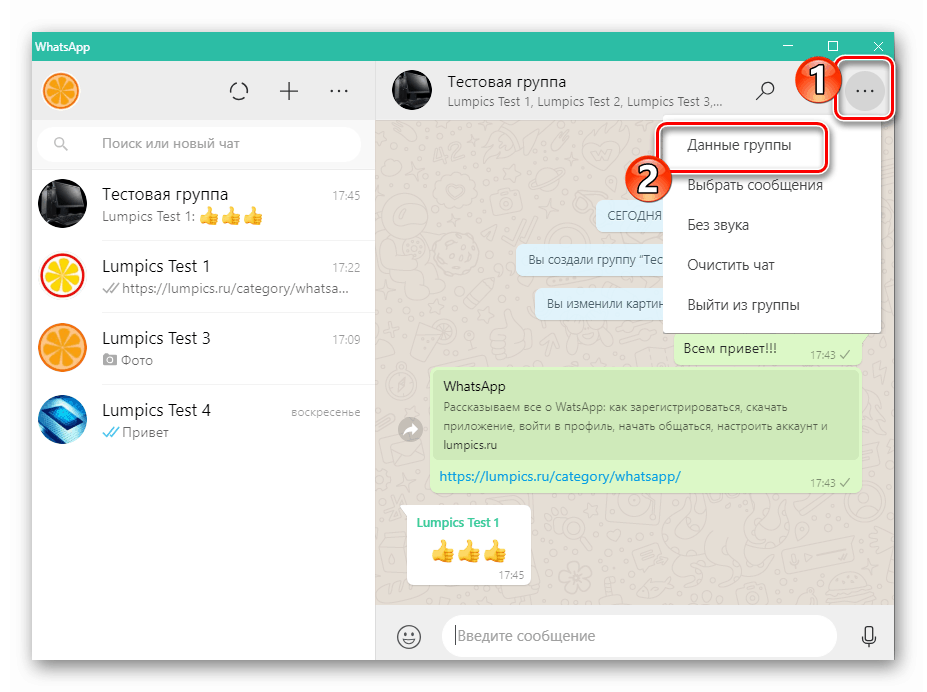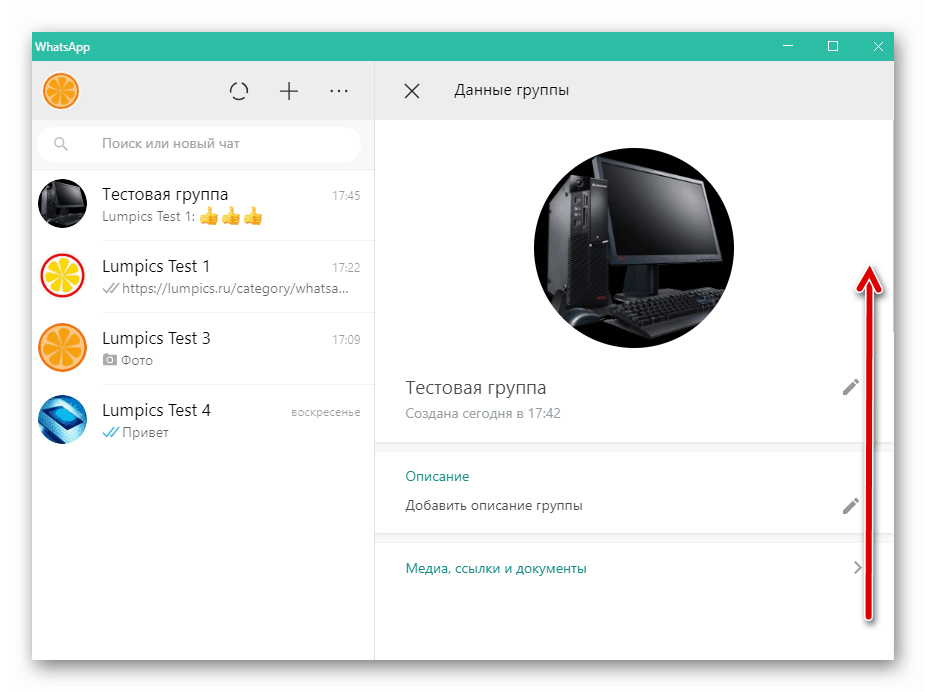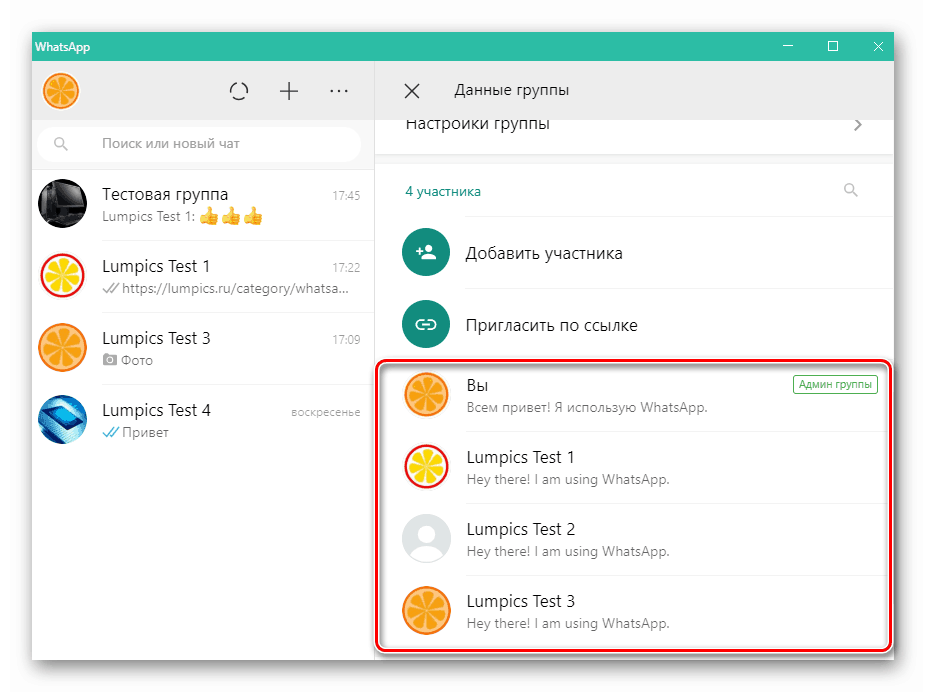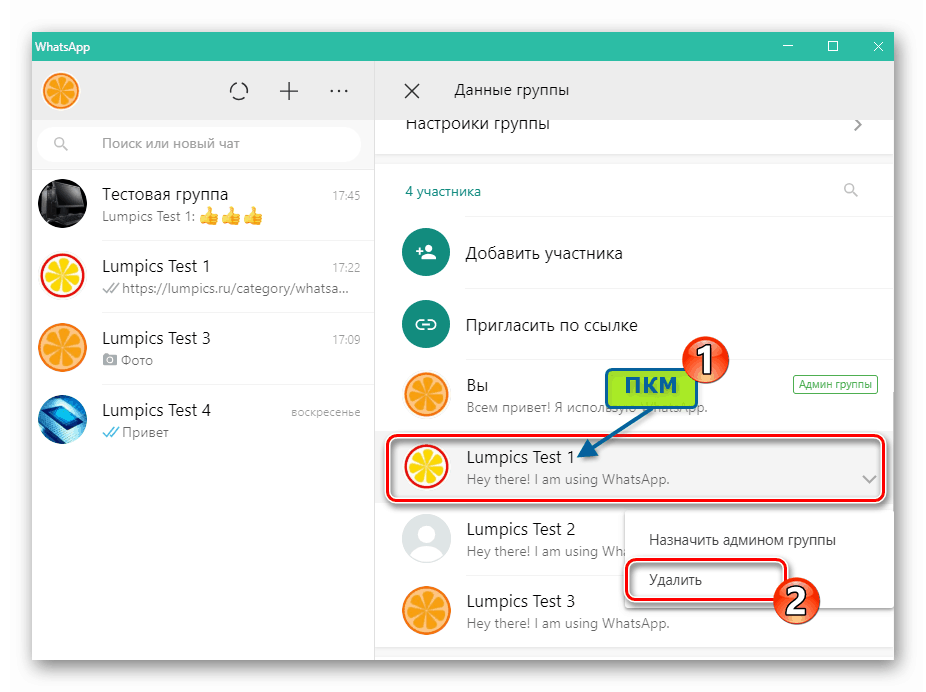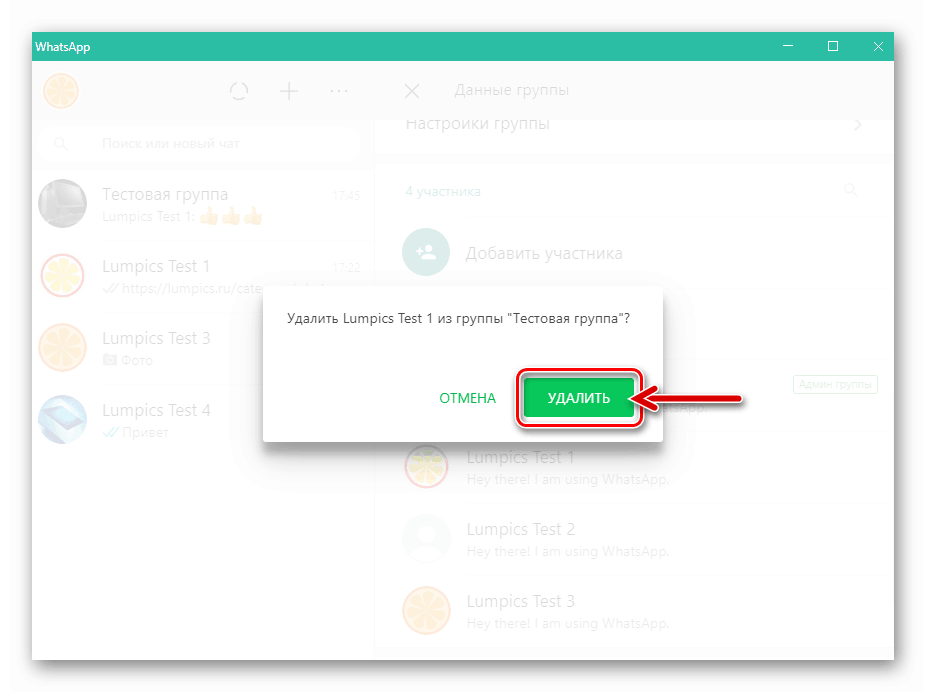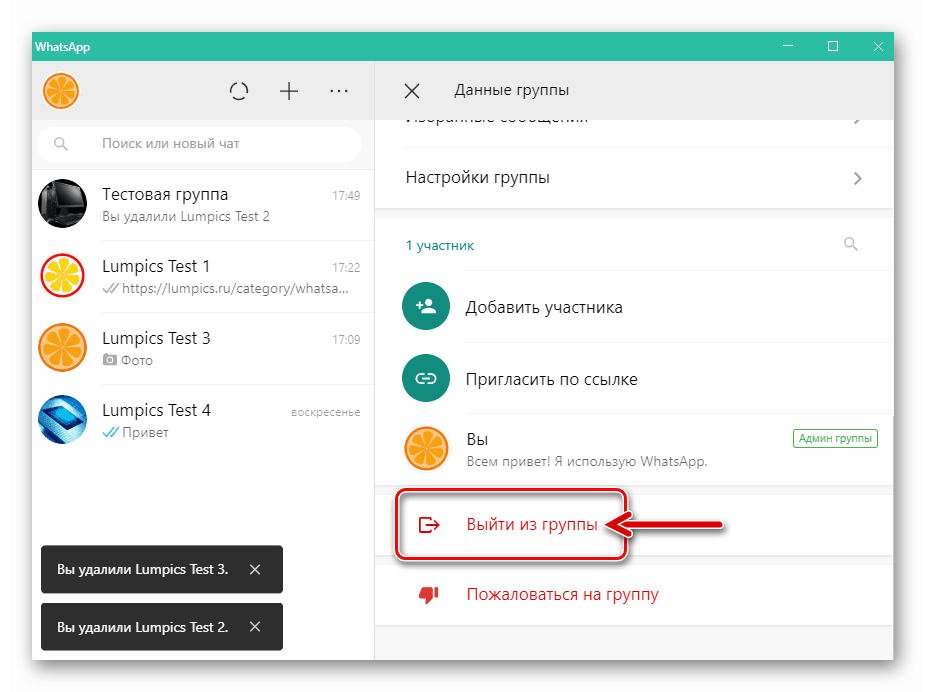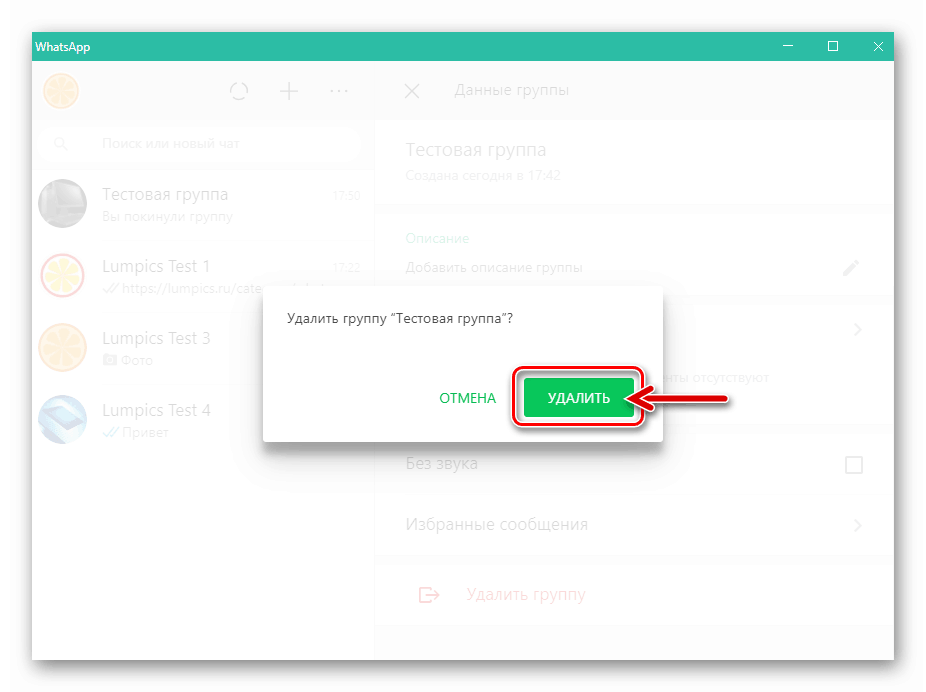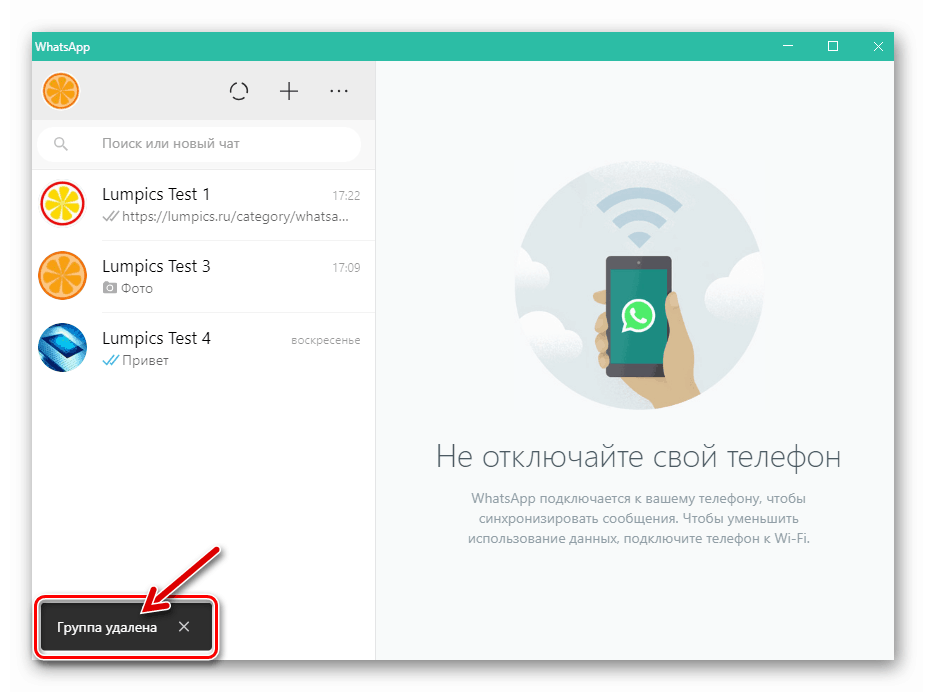Створюємо і видаляємо групу в WhatsApp для Android, iOS і Windows
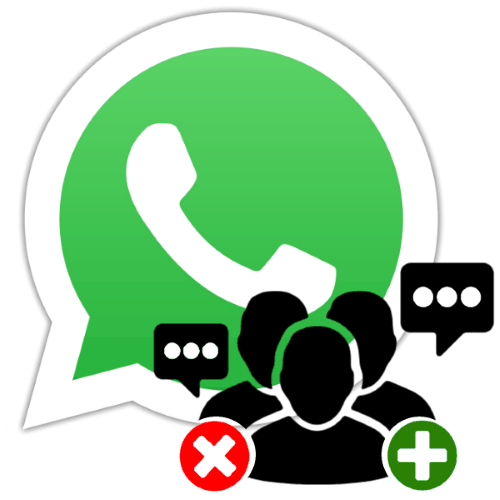
Спілкування кількох власників акаунтів WhatsApp в рамках одного чату - відмінна можливість підвищити ефективність обміну інформацією і розширити модель використання мессенджера. Створити нову або видалити вже існуючу групу дуже швидко може будь-який учасник сервісу, незалежно від того, який варіант програми-клієнта (для Android, iOS або Windows) встановлено на його пристрої.
зміст
Робота з груповими чатами в месенджері WhatsApp
Далі ви зможете переконатися, що створювати і видаляти групи в ВатсАп абсолютно нескладно. Виконайте рекомендації з розділу цього матеріалу, відповідного ОС вашого пристрою, і вже через кілька хвилин ви з легкістю зможете вирішувати завдання, озвучену в заголовку статті. Єдиним обмеженням тут є кількість користувачів, які можуть одночасно бути включеними в бесіду - не більше 256.
Відзначимо, що спочатку спільноти формуються з користувачів, дані яких внесені до адресної книги месенджера творця, тому, якщо ви плануєте створювати групу, попередньо додайте в «Контакти» свого WhatsApp всіх її майбутніх учасників.
Докладніше: Додавання і видалення контактів в WhatsApp для Android, iOS і Windows
Android
В WhatsApp для Android формування та знищення об'єднань з кількох зареєстрованих в месенджері користувачів здійснюється шляхом виконання наступних коротких інструкцій
створення групи
- Відкрийте ВатсАп або перейдіть на вкладку «чати», якщо месенджер вже запущений.
![WhatsApp для Android - запуск месенджера, перехід на вкладку Чати]()
- Далі дії двухваріантние:
- Торкніться круглої кнопки «Написати» в нижньому правому куті екрану, а потім натисніть на найменування першого пункту в списку - «Нова група».
- Викличте меню програми WhatsApp, торкнувшись трьох точок у верхній частині екрану, і викличте з нього функцію «Нова група».
![WhatsApp для Android кнопка Написати на вкладці чати - функція Нова група]()
- Далі потрібно вказати системі, кого з адресної книги месенджера потрібно включити в створюваний чат. Переглядаючи список «Контакти» або скориставшись пошуком, Тапа по іменах майбутніх учасників об'єднання. В результаті на аватарках обраних користувачів будуть з'являтися позначки. Додатково фото з іменами вкладаються в верхню область екрану, що відображає попередній склад створюваного спільноти.
![WhatsApp для Android Створення групи - вибір учасників з адресної книги месенджера]()
Якщо ви передумали додавати будь-якого користувача в формований груповий чат, торкніться його імені в списку «Контакти» або аватарки в попередньому списку учасників.
![WhatsApp для Android або вилучити пункти зі списку учасників майбутнього співтовариства]()
Вибравши всіх потрібних співрозмовників, натисніть на круглу кнопку зі стрілкою в нижній частині екрана праворуч.
![WhatsApp для Android перелік учасників групи сформований, перехід до оформлення спільноти]()
- Оформіть групу:
- Торкніться іконки «Фотокамера» і додайте картинку-аватарку.
![WhatsApp для Android вибір картинки-аватарки для групи при її створенні]()
Тут є можливість завантажити фотографію з «Галереї», знайти її в інтернеті або створити зображення за допомогою камери мобільного девайса.
![WhatsApp для Android установка фотографії групи при її створенні]()
- Заповніть поле «Введіть тему ...». По суті, цим дією ви привласнюєте створюваної бесіді назву. При бажанні текст найменування можна «розбавити» емодзі, торкнувшись кнопки «Смайлик» зліва від поля введення імені об'єднання.
![WhatsApp для Android присвоєння імені групового чату при його створенні]()
- Торкніться іконки «Фотокамера» і додайте картинку-аватарку.
- Завершивши оформлення та перевіривши перелік учасників об'єднання, натисніть на кнопку з галочкою. Це ініціює створення чату для декількох або безлічі осіб в WhatsApp, і туди ви будете миттєво переміщені. Тепер можна приступати до написання повідомлень і відправлення файлів - ваша група готова.
![WhatsApp для Android створення групи завершено]()
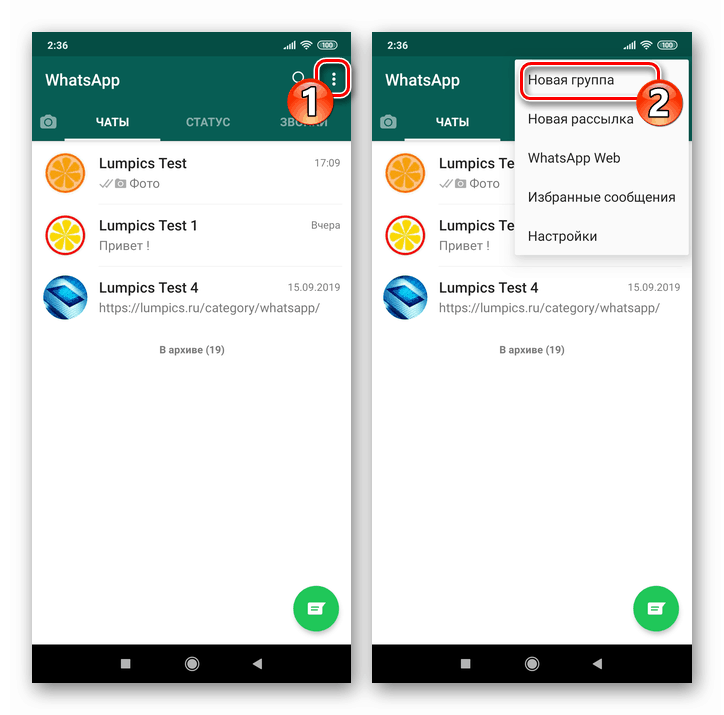
Щоб співтовариство розвивалося, в нього повинні вступати нові учасники, а вирішенням цього завдання зазвичай займається Адміністратор. Іншими словами, вам необхідно володіти інформацією, про те, як додавати в створену за інструкцією вище бесіду нових користувачів. Це зовсім нескладно, а докладно операція описана в матеріалі, доступному за наступним посиланням.
Докладніше: Як додати учасника до групи WhatsApp c Android-пристрої
видалення групи
- Відкрийте WhatsApp на Андроїд-девайсе і перейдіть в видаляється груповий чат. Далі торкніться імені спільноти у верхній частині екрану, що викличе екран зі списком опцій. Прокрутіть перелік, забезпечивши відображення області, що містить список користувачів, доданих до групи.
![WhatsApp для Android перехід до списку учасників групового чату]()
- Тепер потрібно виключити з бесіди всіх, хто в ній бере участь, крім себе (підписано «Ви Адмін»). Тапнув на ім'я будь-якого учасника, ви викличете меню, де присутня корисна функція - «Видалити ім'я користувача», використовуйте її для очищення переліку. Видаляючи кожного користувача, доведеться підтверджувати запит месенджера, торкаючись «ОК».
![WhatsApp для Android виключення всіх членів команди]()
- Досягнувши ситуації, коли в бесіді залишиться «1 учасник», тобто ви, натисніть на пункт «Вийти з групи» на екрані налаштувань чату. Далі підтвердіть запит ВатсАп про безповоротній виході з об'єднання, тапнув «ВИЙТИ».
![WhatsApp для Android вихід з власної групи після виключення всіх її учасників]()
- Наступний екран дозволить виконати завершальний крок процедури знищення об'єднання учасників месенджера - натисніть «Видалити групу» і підтвердіть свої наміри, торкнувшись «ВИДАЛИТИ» в віконці, що з'явилося.
![WhatsApp для Android завершальний крок процедури видалення власної групи з месенджера]()
iOS
C допомогою WhatsApp для iPhone організувати спілкування декількох або безлічі учасників розглянутого сервісу в одному чаті, як і в інших версіях клієнта, можливо в будь-який момент і дуже швидко. Видалення колись власноруч створеного об'єднання в месенджері за допомогою додатка для iOS також не викличе труднощів, якщо виконати наступні рекомендації.
створення групи
- Запустіть ВатсАп в середовищі Агіос і перейдіть на вкладку «Чати», якщо відкриється інший розділ месенджера.
![WhatsApp для iPhone запуск месенджера, перехід на вкладку Чати]()
- Далі один з двох шляхів:
- Натисніть на кнопку «Написати» у верхній частині екрану праворуч і виберіть опцію «Нова група».
- Або торкніться посилання «Нова група», нікуди не переміщаючись з розділу «Чати» програми-клієнта.
![WhatsApp для iPhone доступ до функції Нова група після натискання кнопки Написати]()
![WhatsApp для iPhone посилання Нова група на екрані Чати месенджера]()
- Виберіть учасників формованого об'єднання, встановлюючи позначки в чек-боксах біля їх імен у списку «Додати». Попередній перелік користувачів, що включаються в майбутню розмову, відображається у верхній частині екрану.
![WhatsApp для iPhone вибір учасників для створюваного групового чату]()
У разі якщо будь-якої юзер відзначений помилково, зніміть галочку біля його імені або тапніте з аватарки в області з попереднім списком учасників об'єднання.
![WhatsApp для iPhone видалення користувача зі списку додаються в групу при її створенні]()
Завершивши формування складу групи в ВатсАп, натисніть «Далі» у верхній частині екрану.
![WhatsApp для iPhone перелік учасників групи сформований, перехід до оформлення чату]()
- Тепер оформите співтовариство:
- Введіть назву чату в поле «Тема групи».
- Встановіть картинку-логотип, вибравши «Фотокамера». Тут є три шляхи: «Зробити знімок»; «Вибрати фотографію» з медіатеки; або завантажити картинку з мережі, натиснувши «Пошук в Інтернеті».
![WhatsApp для iPhone вибір картинки-аватарки для групи]()
Виберіть будь-який варіант в меню можливих способів завантаження зображення, додайте аватарку і потім налаштуйте її відображення.
![WhatsApp для iPhone установка зображення-логотипу для групового чату]()
![WhatsApp для iPhone присвоєння імені групового чату при його створенні]()
- Завершивши визначення основних параметрів об'єднання, натисніть «Створити». Через мить перед вами відкриється сформований і готовий до обміну інформацією груповий чат.
![WhatsApp для iPhone завершення процесу створення групи в месенджері]()
Згодом ви зможете розширити співтовариство, додаючи в нього нових учасників. Питання поповнення списку користувачів власноруч створеної групи вже розглянуто на нашому сайті.
Докладніше: Як додати нового користувача в групу WhatsApp c iPhone
видалення групи
- Відкрийте ВатсАп на айфоне і перейдіть в груповий чат, який необхідно видалити. Викличте список параметрів, торкнувшись назви спільноти у верхній частині екрану.
![WhatsApp для iPhone перехід в параметри групового чату]()
- Пролістніте перелік опцій, поки не з'явиться області, що містить список учасників чату. Далі потрібно виключити з об'єднання всіх користувачів, крім себе. Торкайтеся черзі кожного імені, вибирайте в відобразиться меню пункт «Видалити з групи» і підтверджуйте надходять запити.
![WhatsApp для iPhone виключення учасників зі своєї групи]()
- Після того як в описаному вище переліку залишиться єдиний учасник, тобто ви - Адмін, викличте функцію «Вийти з групи» на екрані з настройками чату. Далі підтвердіть свої наміри, торкнувшись відповідного пункту в з'явилася внизу області-запиті.
![WhatsApp для iPhone вихід з групового чату після виключення всіх його учасників]()
- Процедура, що здійснюється при виконанні попереднього кроку цієї інструкції, завершується появою у верхній частині екрану повідомлення - «Ви більше не є учасником цієї групи.». Тепер видаліть чат і весь його вміст остаточно, натиснувши «Видалити групу» і потім підтвердивши надійшов запит системи.
![WhatsApp для iPhone завершення процедури видалення групи в месенджері]()
Windows
Незважаючи на те що WhatsApp для Windows не може функціонувати без «підтримки» мобільного варіанту месенджера і на комп'ютері неможливо отримати доступ до багатьох можливостей розглянутого сервісу, створення нових і видалення існуючих групових чатів, тут можна здійснити без проблем.
створення групи
- Відкрийте програму ВатсАп на ПК, потім натисніть кнопку «+» в його головному вікні.
![WhatsApp для Windows запуск месенджера, кнопка Новий чат]()
- Клацніть по найменуванню функції «Нова група» в області «Новий чат» зліва.
![WhatsApp для Windows пункт Нова група в області Новий чат]()
- Сформуйте список учасників створюваного в месенджері об'єднання,
![WhatsApp для Windows формування списку учасників створюваної групи]()
клікаючи по іменах користувачів в списку «Контакти».
![WhatsApp для Windows попередній список учасників групового чату]()
Завершивши вибір, перевірте склад майбутнього співтовариства на предмет «зайвих» учасників. Видаліть помилково доданих користувачів, клікаючи по хрестиками в областях з їх іменами.
![WhatsApp для Windows видалення користувача зі списку учасників створюваної групи]()
- Далі натисніть на круглу кнопку з направленою вправо стрілкою.
![WhatsApp для Windows створення групового чату після вибору його учасників]()
- У отобразившейся зліва вікна ВатсАп області «Нова група» вам необхідно:
- «ДОДАТИ КАРТИНКУ ГРУПИ» - клацніть за однойменним сірому колу.
![WhatsApp для Windows додати картинку групи при її створенні]()
Потім виберіть у меню один з методів завантаження зображення.
![WhatsApp для Windows вибір способу завантаження зображення групи]()
Налаштуйте
![WhatsApp для Windows пошук картинки для аватарки групи]()
відображення картинки-логотипа майбутнього чату.
![WhatsApp для Windows установка зображення в якості аватарки групового чату]()
- Вказати «Тему групи», яка по суті є найменуванням чату видимим всім його учасникам.
![WhatsApp для Windows введення назви створюваної групи]()
- «ДОДАТИ КАРТИНКУ ГРУПИ» - клацніть за однойменним сірому колу.
- Завершальне створення спільноти дію - це клік по круглій кнопці з галочкою.
![WhatsApp для Windows група готова до створення]()
- В результаті виконання попередніх пунктів інструкції перед вами відкриється сформований і готовий до відправки / отримання повідомлень і контенту чат,
![WhatsApp для Windows створення групи завершено]()
де можуть спілкуватися кілька або безліч користувачів ВатсАп.
![WhatsApp для Windows груповий чат створений і функціонує]()
Надалі вам може знадобитися додати в бесіду нових учасників. При виникненні такої необхідності скористайтеся наступною інструкцією:
Докладніше: Як додати учасника до групи WhatsApp за допомогою ПК
видалення групи
- У відкритому на комп'ютері WhatsApp перейдіть в групу, яку необхідно видалити.
![WhatsApp для Windows перехід в груповий чат, який потрібно видалити]()
- Клацніть по трьом точкам, розташованим праворуч від назви чату. Далі виберіть «Дані групи» в меню.
![WhatsApp для Windows виклик переліку параметрів групового чату]()
- Наступний крок полягає у видаленні із товариства всіх, хто в ньому бере участь - перегорніть перелік опцій таким чином,
![WhatsApp для Windows вікно Дані групи]()
щоб з'явився список користувачів.
![WhatsApp для Windows перелік учасників групового чату в розділі Дані групи]()
Клікайте по кожному імені правою кнопкою миші, викликаючи таким чином меню, де потрібно клацнути «Видалити».
![WhatsApp для Windows видалення учасників з групового чату]()
Для завершення операції по вилученню учасника з бесіди, натисніть «ВИДАЛИТИ» в віконці-запиті.
![WhatsApp для Windows підтвердження запиту про виключення учасника з групи]()
- Завершивши очищення переліку складаються в співтоваристві людей, натисніть «Вийти з групи» під позначенням вашої особистості в вікні месенджера.
![WhatsApp для Windows вихід з власноруч створеної групи]()
Підтвердіть свої наміри, клацнувши «ВИЙТИ» в віконці, що з'явилося.
![WhatsApp для Windows підтвердження виходу зі свого групового чату]()
- Тепер залишилося вибрати функцію «Видалити групу» і
![WhatsApp для Windows видалення групи після виходу з неї]()
натиснути «ВИДАЛИТИ» у відповідь на питання системи.
![WhatsApp для Windows підтвердження запиту про видалення групового чату]()
- На цьому процедура видалення власноруч створеного групового чату в ВатсАп через Windows-клієнт месенджера завершена.
![WhatsApp для Windows Завершення видалення власноруч створеної групи]()
висновок
Як бачите, робота з групами в WhatsApp організована розробниками додатків-клієнтів сервісу дуже просто, а освоїти алгоритми створення і видалення об'єднань зареєстрованих в месенджері користувачів може навіть новачок, який подібним ніколи не займався раніше.